Содержание
Apple объявила войну VK без предупреждения
Платформы:
IOS
Категории:
Интересное
Индустрия
Ситуации
Техника
Теги:
Россия
Apple
iphone
«App Store»
iPad
Mail. ru
ru
ВКонтакте
ВК
санкции
Источник
- Комментарии
- Форум
Pathfinder: Kingmaker
27.09.2022 01:31 от
ТибуResident Evil HD Remaster
27.09.2022 01:12 от
Ligfip1Off top forever !
27.09.2022 01:05 от
ALF_9010помощь с различными техническими неполадками
26.
 09.2022 21:15 от
09.2022 21:15 от
dm7swКороль лицензии
26.09.2022 20:35 от
Truselyandr
Из цифрового магазина App Store внезапно были удалены приложения «ВКонтакте», «VK Музыка», «VK Клипы», «VK Мессенджер», «VK Play» и «VK Админ». Причины данного решения американская компания Apple пока не раскрывает.
Судя по всему, основной целью стал холдинг VK (ранее Mail.ru). Дело в том, что также были удалены программы, которые формируют экосистему VK, включая почтовое приложение Mail․ru и «Облако Mail.ru».
Уже установленные приложения продолжают функционировать, но обновить их невозможно. Пользователям демонстрируются два варианта предупреждений:
- «Разработчик удалил это приложение из App Store»
- «Это приложение сейчас не доступно в Вашей стране или регионе»
Добавим, что аналогичные приложения в магазине Google Play все еще доступны для установки и обновления.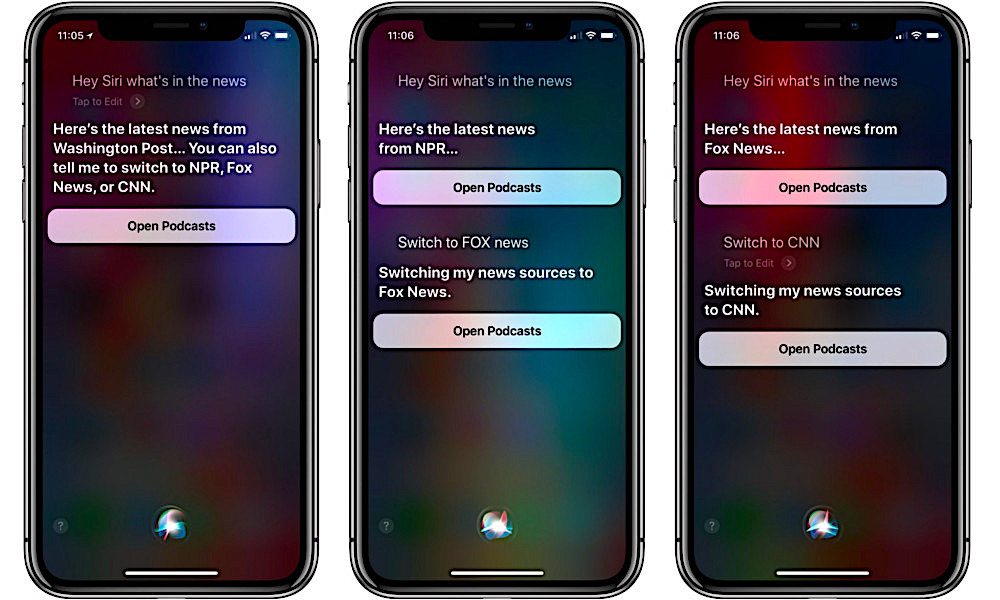
Официальные представители VK уже отреагировали на проблему, потребовав от Apple разъяснений. Аналогичным образом поступило Минцифры России, пригрозив американской компании «ответным планом действий».
«Минцифры направило в Apple Inc запрос о причинах удаления приложений VK и аккаунтов разработчиков, обратив особое внимание на социальную значимость и масштаб использования сервисов российской компании», — указано в заявлении.
Читайте также: Минцифры России хочет переложить вину за стрельбу в Ижевске на видеоигры
Подписывайтесь на наш Telegram канал, там мы публикуем то, что не попадает в новостную ленту, и следите за нами в сети:
Telegram канал
Google Новости
Яндекс
Новости
Яндекс Дзен
Свежие новости
27.
 09.2022
09.2022
Минцифры России хочет переложить вину за стрельбу в Ижевске на видеоигры26.09.2022
Серверы гонки OnRush от создателей DriveClub и MotorStorm закроются 30 сентября26.09.2022
Совместная амбициозная игра EA и Koei Tecmo получила название Wild Hearts — её полноценно представят на этой неделе26.09.2022
Naughty Dog отметила День The Last of Us 2022 новыми гифками с пародиями на «Сияние» и «Чужого 3»26.
 09.2022
09.2022
Французская студия Pathé выпустила трейлер комедии «Астерикс и Обеликс: Поднебесная»26.09.2022
Mario + Rabbids Sparks of Hope для Nintendo Switch осталась без кооператива и мультиплеера
iOS 16 — Apple выпустила обновление своей операционной системы
Тема дня
Главная
- org/ListItem»>
Технологии
23 сентября, 2022, 18:52
Распечатать
При открытии камеры в сторонних приложениях она начинала подергиваться.
- Вам также будет интересно
>
DART столкнулся с астероидом: удалось ли ему «спасти планету»
03:01
Новое исследование показало, что хромосомы «почти что жидкие»
26.
 09 19:22
09 19:22Этой ночью аппарат DART врежется в спутник астероида: на это можно посмотреть онлайн
► Видео
26.09 19:20Apple постепенно переносит производство iPhone и iPad из Китая – СМИ
26.09 18:18
В гробнице Тутанхамона может скрываться дверь к захоронению Нефертити
26.
 09 17:23
09 17:23За две недели IT-армия Украины атаковала 4000 ресурсов оккупантов
26.09 13:34
На Аляске появляется все больше озер с «бурлящим» метаном на поверхности
► Видео
26.09 10:36Старт лунной ракеты снова не состоялся
25.09 17:07
Вес всех муравьев на Земле превышает общий вес всех диких животных и птиц – исследование
23.
 09 20:41
09 20:41Apple обновила iOS 16 после жалоб пользователей
23.09 18:52
ГСЧС завершила тестирование новой системы уведомлений об угрозах жизни
23.09 18:37
Благодаря хорошей погоде на Марсе: аппарат InSight «проживет» дольше
23.09 17:53
Последние новости
Помощь для ВПЛ: что изменится с 1 октября
07:00
ВСУ отбили атаки врага возле семи населенных пунктов, оккупанты закрыли выезд из оккупированных городов Херсонщины — Генштаб
06:59
«Будет ответственность для всех»: Зеленский рассказал о спецтрибунале для РФ за войну
06:59
Оккупанты ночью атаковали Запорожье и Николаев
06:33
Германия предлагает запретить гражданам ЕС занимать должности в РФ — СМИ
06:22
Все новости
Добро пожаловать!
Регистрация
Восстановление пароля
Авторизуйтесь, чтобы иметь возможность комментировать материалы
Зарегистрируйтесь, чтобы иметь возможность комментировать материалы
Введите адрес электронной почты, на который была произведена регистрация и на него будет выслан пароль
Забыли пароль?
Войти
Пароль может содержать большие и маленькие буквы латинского алфавита, а также цифры
Введенный e-mail содержит ошибки
Зарегистрироваться
Имя и фамилия должны состоять из букв латинского алфавита или кирилицы
Введенный e-mail содержит ошибки
Данный e-mail уже существует
У поля Имя и фамилия нет ошибок
У поля E-mail нет ошибок
Напомнить пароль
Введенный e-mail содержит ошибки
Нет учетной записи? Зарегистрируйтесь!
Уже зарегистрированы? Войдите!
Нет учетной записи? Зарегистрируйтесь!
Версия iOS 11 – что нового: обзор, новые функции, возможности, фишки, отзывы, сравнение операционной системы iOS 11 с iOS 10.
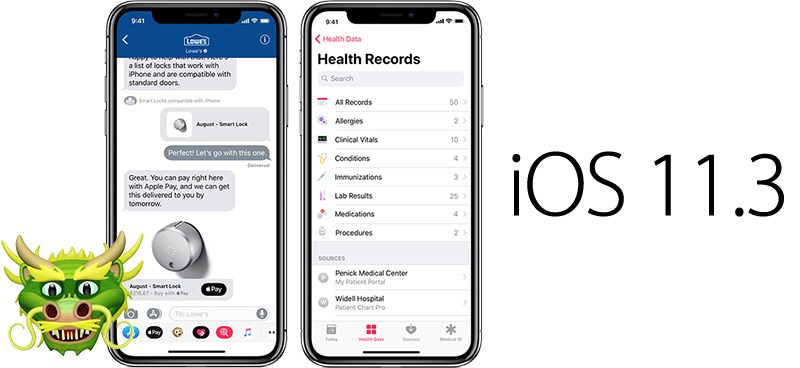 Выход новой бета версии iOS 11 для Айфона
Выход новой бета версии iOS 11 для Айфона
Версия iOS 11 – что нового: обзор, новые функции, возможности, фишки, отзывы, сравнение операционной системы iOS 11 с iOS 10. Выход новой бета версии iOS 11 для Айфона | iPhone: преимущества. Обзор главных нововведений операционной системы iOS 11 и ее сравнение с iOS 10.
Блог > iOS > Полезные советы > Смартфоны
Обзор главных нововведений операционной системы iOS 11 и ее сравнение с iOS 10.
Навигация
- Обзор новых функций, возможностей и фишек операционной системы iOS 11 для iPhone и iPad
- Дизайн и интерфейс
- Центр управления
- Скриншоты
- Приложение «Файлы»
- Новый App Store
- Запись экрана
- iOS 11 на iPad 10.5
- Сканирование QR и док-кодов
- Drag and drop
- Создание файлов в формате PDF
- Новые анимации
- Основные различия между iOS 11 и iOS 10
- ВИДЕО: Обзор бета-версии операционной системы iOS 11 для iPhone и iPad
В июне 2017 года Apple представила анонс новой операционной системы iOS 11, которую так ждали все поклонники «яблочных» девайсов. Первая бета-версия, выпущенная для всеобщего тестирования, произвела не лучшее впечатление на пользователей. После её установки устройства начинали ужасно тормозить, наблюдались «лаги» в анимации и большинство приложений вылетали с критическими ошибками.
Первая бета-версия, выпущенная для всеобщего тестирования, произвела не лучшее впечатление на пользователей. После её установки устройства начинали ужасно тормозить, наблюдались «лаги» в анимации и большинство приложений вылетали с критическими ошибками.
Однако, спустя месяц вышла в свет доработанная четвертая бета-версия операционной системы, которая одинаково хорошо запускается и функционирует как на новых смартфонах, так и на старых моделях, вроде iPhone 5S и SE.
Изображение 1. Обзор новых функций, возможностей и фишек операционной системы iOS 11 для iPhone и iPad. Сравнение операционных систем iOS 11 и iOS 10.
В нашей статье мы рассмотрим новые интересные функции бета-версии операционной системы iOS 11, основные изменения дизайна и стандартных приложений, а также сравним ее с iOS 10.
Обзор новых функций, возможностей и фишек операционной системы iOS 11 для iPhone и iPad
- Перед тем, как перейти к обзору операционной системы, следует сказать, что представленный в статье список нововведений не полный.
 Многие функции в бета-версии отсутствуют и появятся только в окончательно доработанном варианте.
Многие функции в бета-версии отсутствуют и появятся только в окончательно доработанном варианте. - Также стоит отметить, что Apple прекращает поддержку 32-битных процессоров серии A. Это означает, что операционная система iOS 11 будет работать на смартфонах iPhone 5S и выше, а также на iPad 5 и выше. С более ранними моделями ОС несовместима.
Дизайн и интерфейс
- Самое первое, на что обращает свой взгляд любой пользователь – это интерфейс. Операционная система iOS 11 обрела более компактную статусную строку. Индикатор уровня сигнала сети стал намного меньше и приобрел облик, знакомый всем с версии iOS 7. Значок уровня заряда батареи также затронули изменения. Он приобрел полупрозрачную обводку и слегка уменьшился в размере.
Изображение 2. Обзор новых функций, возможностей и фишек операционной системы iOS 11 для iPhone и iPad. Сравнение операционных систем iOS 11 и iOS 10.
- Значки на панели Dock лишились подписей. Многим данное «новшество» поначалу может показаться непривычным и не нужным, но на самом деле оно позволяет удлинить экран и вместить на него чуть больше ярлыков.
Изображение 3. Обзор новых функций, возможностей и фишек операционной системы iOS 11 для iPhone и iPad. Сравнение операционных систем iOS 11 и iOS 10.
- Шрифт под другими иконками и в некоторых стандартных приложениях, типа калькулятора, приобрел больше контраста и стал полужирным. По сравнению с тонким шрифтом, который ранее использовала Apple, новый очень легко читается и не нужно напрягать зрение.
- Приложения App Store и iTunes Store обзавелись новыми ярлыками. Обновленной иконкой также наградили приложение «Калькулятор», который вдобавок получил ещё и полностью новый дизайн с привлекательными круглыми клавишами.
Изображение 4. Обзор новых функций, возможностей и фишек операционной системы iOS 11 для iPhone и iPad.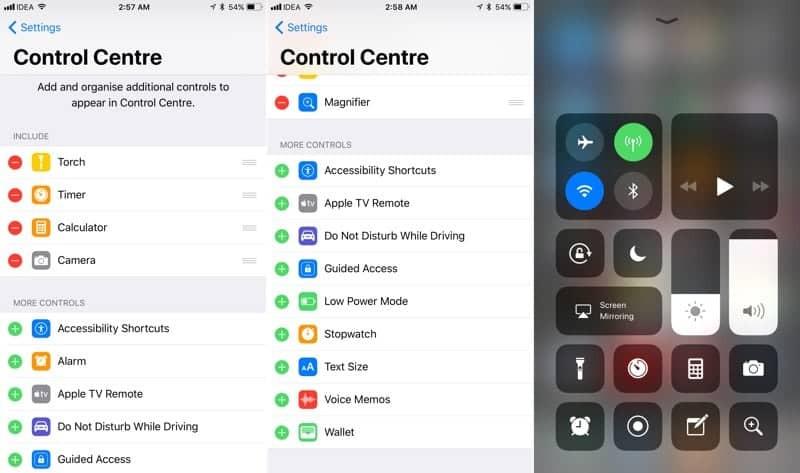 Сравнение операционных систем iOS 11 и iOS 10.
Сравнение операционных систем iOS 11 и iOS 10.
- Во всем остальном интерфейс операционной системы iOS 11 практически не подвергся изменением и с первого взгляда его можно не отличить от iOS 10.
Центр управления
- На наш взгляд, самое крутое нововведение в iOS 11 – это, конечно, центр управления, который был полностью переосмыслен. Теперь он имеет несколько уровней, поддерживает 3D Touch в каждом меню, включая «подменюшки», где можно выбрать самые классные и востребованные функции.
Изображение 5. Обзор новых функций, возможностей и фишек операционной системы iOS 11 для iPhone и iPad. Сравнение операционных систем iOS 11 и iOS 10.
- Наконец-то появилась возможность отдельно отключить сотовые данные, если Вам это очень необходимо, и в очередной раз разработчики переосмыслили музыкальный плеер. Также теперь появилась возможность немного настроить центр управления под свои потребности.

Изображение 6. Обзор новых функций, возможностей и фишек операционной системы iOS 11 для iPhone и iPad. Сравнение операционных систем iOS 11 и iOS 10.
- Единственным недостатком центра управления в бета-версии является тот факт, что в горизонтальном положении он полностью не помещается на экране, вне зависимости от модели вашего смартфона.
Скриншоты
- Большинство пользователей смартфонов и планшетов постоянно делают на своих девайсах очень много скриншотов экрана. Это вообще считается одной из самых востребованных, как бы странно это не звучало, функций на iOS-девайсах, в том числе.
Изображение 7. Обзор новых функций, возможностей и фишек операционной системы iOS 11 для iPhone и iPad. Сравнение операционных систем iOS 11 и iOS 10.
- В iOS 11 теперь появилась возможность быстро редактировать скриншоты. Подобные функции уже есть во многих других ОС, но здесь это реализовано достаточно удобно и круто.
 Буквально за пару движений можно обрезать изображение, что-то на нем дорисовать, добавить текст, отправить и так далее.
Буквально за пару движений можно обрезать изображение, что-то на нем дорисовать, добавить текст, отправить и так далее.
Приложение «Файлы»
- Прощай iCloud Drive! Здравствуйте «Файлы»! С первого взгляда может показаться, что в приложении хранения ничего не изменилось. Но теперь к тем файлам, которые хранятся в облаке, добавились и файлы, хранящиеся локально на устройстве, а также можно сохранять файлы непосредственно в приложение «Файлы» из браузера Safari и из других приложений.
Изображение 8. Обзор новых функций, возможностей и фишек операционной системы iOS 11 для iPhone и iPad. Сравнение операционных систем iOS 11 и iOS 10.
- В бета-версии «Файлы» пока что работают не со всеми приложениями, однако тот факт, что наконец-то в iOS появился нормальный поисковик и можно удобно работать с файлами, обрадовал не малое количество пользователей. Да и нас, в том числе.
Новый App Store
- Когда Вы последний раз заходили в App Store для того, чтобы просто полазить в нем и поискать что-то новое? Чаще всего пользователи просто заходят в поиск и скачивают конкретно им нужное приложение.
 В Apple это поняли и полностью изменили весь дизайн App Store. От старого вида не осталось и следа.
В Apple это поняли и полностью изменили весь дизайн App Store. От старого вида не осталось и следа.
Изображение 9. Обзор новых функций, возможностей и фишек операционной системы iOS 11 для iPhone и iPad. Сравнение операционных систем iOS 11 и iOS 10.
- Теперь в магазине появились огромные плашки, открывающиеся с красивой анимацией, на которых сразу можно почитать информацию о приложении, посмотреть картинки и так далее. Иными словами, App Store стал не просто магазином, а своеобразной телевизионной витриной.
- Классическую вкладку ТОП-чартов вообще убрали. Теперь непосредственно есть две категории «Игры» и «Программы», а уже в них расположились то платные, то бесплатные приложения. Поначалу некоторые пользователи немного теряются во вкладках, но потом начинают привыкать и к ним приходит осознание того, что так даже удобнее.
Запись экрана
- Фишка, которая тысячу лет назад была доступна с Jailbreak наконец-то официально пришла в iOS.
 Казалось бы, зачем нужна запись экрана? Нужна. Допустим, что Вам нужно объяснить товарищу или девушке, где находится тот или иной пункт меню и что нужно сделать для того, чтобы изменить ту или иную настройку. Вы просто записываете это действие на экране своего смартфона и отправляете через Messenger.
Казалось бы, зачем нужна запись экрана? Нужна. Допустим, что Вам нужно объяснить товарищу или девушке, где находится тот или иной пункт меню и что нужно сделать для того, чтобы изменить ту или иную настройку. Вы просто записываете это действие на экране своего смартфона и отправляете через Messenger.
Изображение 10. Обзор новых функций, возможностей и фишек операционной системы iOS 11 для iPhone и iPad. Сравнение операционных систем iOS 11 и iOS 10.
- Стоит отметить, что запись видео также работает в некоторых играх, позволяя фиксировать на память игровой процесс, аналогично программе Fraps на компьютере. Как и всегда у Apple, интерфейс приложения максимально простой. Быстро запустили через центр управления, сделали нужную запись и отправили кому нужно.
- Казалось бы, что это не является какой-то особенной инновацией. Но Вы не представляете себе, насколько проще становится жизнь с такой фишкой. Тем более, что ещё есть возможность записать параллельно голос непосредственно с микрофона.
 То есть, Вы не просто записываете экран, но ещё и комментируете.
То есть, Вы не просто записываете экран, но ещё и комментируете.
iOS 11 на iPad 10.5
- Отдельно хотелось бы поговорить об iOS 11 на iPad. Ведь недаром, когда Apple презентовала модель iPad 10.5, разработчики говорили, что он отлично подходит именно под iOS 11 и она для него будет чуть ли не лучшей операционной системой.
Изображение 11. Обзор новых функций, возможностей и фишек операционной системы iOS 11 для iPhone и iPad. Сравнение операционных систем iOS 11 и iOS 10.
- И действительно, сам по себе мощный iPad 10.5 с установленной на нем операционной системой iOS 11 превращается в мега-девайс. С iOS 11 планшет, в некотором смысле, стал походить на MacBook. В нем имеется такой же Dock и есть Drag and drop.
- Многозадачность в глобальном смысле не особо изменилась. На планшетовской версии iOS 11 есть функция картинка в картинке, в Safari имеется Split View, можно открыть параллельно еще одно приложение.
 Именно возможности открывать сразу несколько приложений так не хватает пользователям на iPhone.
Именно возможности открывать сразу несколько приложений так не хватает пользователям на iPhone.
Сканирование QR и док-кодов
- Наверняка многие знают, что сканировать QR-коды можно при помощи многочисленных приложений и своим этим нововведением Apple, наверное, уничтожила целый китайский рынок. Но то, как данная функция реализована в самой iOS 11 сильно упрощает жизнь.
Изображение 12. Обзор новых функций, возможностей и фишек операционной системы iOS 11 для iPhone и iPad. Сравнение операционных систем iOS 11 и iOS 10.
Drag and drop
- Под эту функцию мы специально выделили отдельный пункт нашей статьи, так как её реализация в iOS 11 безумно нравится многим пользователям. Особенно на iPad.
- Вы открываете два приложения и из одного в другое можете перетаскивать картинки, медиафайлы и все остальное. Кроме того, можно даже выделить текст и отдельно перетащить его в приложение «Файлы», после чего у Вас автоматически создастся текстовый документ.

Изображение 13. Обзор новых функций, возможностей и фишек операционной системы iOS 11 для iPhone и iPad. Сравнение операционных систем iOS 11 и iOS 10.
Создание файлов в формате PDF
- Создание PDF – одна из новых функций, которая удачно реализована в операционной системе iOS 11. Offline-доступ в Safari, возможность синхронизировать iMessage через iCloud и множество других мелких изменений в PDF-редакторе, сделают пользование операционной системой удобным и легким.
Изображение 14. Обзор новых функций, возможностей и фишек операционной системы iOS 11 для iPhone и iPad. Сравнение операционных систем iOS 11 и iOS 10.
Новые анимации
- Скорость работы операционной системы iOS 11, несмотря на бета-версию, достаточно приятная. Не только на новых устройствах, но и на старых. А новые анимации делают взаимодействие с iOS чуть более интересным и привлекательным.
Основные различия между iOS 11 и iOS 10
Изображение 15.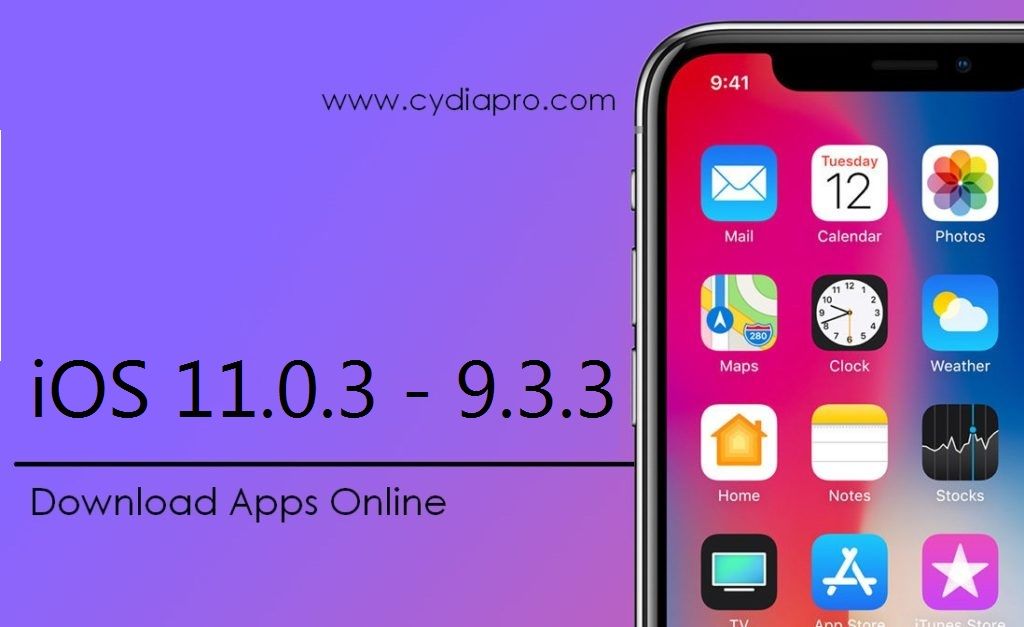 Обзор новых функций, возможностей и фишек операционной системы iOS 11 для iPhone и iPad. Сравнение операционных систем iOS 11 и iOS 10.
Обзор новых функций, возможностей и фишек операционной системы iOS 11 для iPhone и iPad. Сравнение операционных систем iOS 11 и iOS 10.
- Если говорить откровенно, то каких-либо глобальных изменений в iOS 11 не произошло. В сравнении с iOS 10 немного был изменен интерфейс. А именно были уменьшены шрифты, статусная строка и изменены иконки некоторых приложений. Во всем остальном внешний вид операционной системы остался прежний. Вы можете сами убедиться в этом на примере контактной книги на изображении снизу.
Изображение 16. Обзор новых функций, возможностей и фишек операционной системы iOS 11 для iPhone и iPad. Сравнение операционных систем iOS 11 и iOS 10.
- Некоторые пользователи, которые уже успели наиграться с обновленной анимацией и теми функциями, что были перечислены выше, понемногу стали разочаровываться в iOS 11 и возвращаться к iOS 10. В основном это касается владельцев старых моделей смартфонов, таких как iPhone 5S или SE.

- Дело в том, что бета-версия iOS 11 по-большому счету не сильно отличается от iOS 10, но при этом весит значительно больше. На старых моделях смартфонов, как известно, существует вечная проблема с памятью и жертвовать ею ради парочки новых функций готовы не все.
- Будем надеяться, что после выхода полноценной версии iOS 11 с полным спектром обещанных разработчиками функций, она станет куда интереснее и стабильнее. На данный момент особой разницы между старой ОС и новой большой разницы нет. Окончательный выбор делать только Вам.
ВИДЕО: Обзор бета-версии операционной системы iOS 11 для iPhone и iPad
Smart Punctuation на iOS 11
В начале 20-го века большая часть мира приняла машину, на которой основано большинство современных раскладок клавиатуры: пишущую машинку. У пишущих машинок было довольно много механических ограничений, таких как сила, которую нужно было приложить, чтобы гарантировать, что символы будут напечатаны правильно, их относительно огромный вес и количество места, которое занимал каждый новый символ. Чтобы решить последнюю проблему, клавиши для «фигурных» открывающих и закрывающих кавычек были заменены одной «прямой» кавычкой, освобождая место для двух других символов, которые считались более важными. Современное программное обеспечение не имеет этих ограничений, но многие из нас, разработчиков, по-прежнему используют двусторонние кавычки, а не их типографически правильные эквиваленты, в основном потому, что на наших клавиатурах нет явных клавиш для них. В этом посте мы рассмотрим, как iOS 11 обходит это ограничение и как оно влияет на обработку строк при использовании элементов управления UIKit.
У пишущих машинок было довольно много механических ограничений, таких как сила, которую нужно было приложить, чтобы гарантировать, что символы будут напечатаны правильно, их относительно огромный вес и количество места, которое занимал каждый новый символ. Чтобы решить последнюю проблему, клавиши для «фигурных» открывающих и закрывающих кавычек были заменены одной «прямой» кавычкой, освобождая место для двух других символов, которые считались более важными. Современное программное обеспечение не имеет этих ограничений, но многие из нас, разработчиков, по-прежнему используют двусторонние кавычки, а не их типографически правильные эквиваленты, в основном потому, что на наших клавиатурах нет явных клавиш для них. В этом посте мы рассмотрим, как iOS 11 обходит это ограничение и как оно влияет на обработку строк при использовании элементов управления UIKit.
Умная пунктуация
В iOS 11 Apple представила интеллектуальную пунктуацию. По умолчанию эта функция автоматически преобразует двусторонние прямые кавычки в фигурные кавычки, а также преобразует два дефиса (–) в длинное тире (—). В случае кавычек он также заменяет прямые апострофы и кавычки глифами, специфичными для языка.
В случае кавычек он также заменяет прямые апострофы и кавычки глифами, специфичными для языка.
Основные элементы управления вводом текста в UIKit, такие как UITextField и UITextView , выполняют эти преобразования, когда пользователь вводит текст. В частности, для котировок UIKit предоставляет свойство smartQuotesType как часть протокола UITextInputTraits для управления этой заменой.
Изменения в обработке строк
У нас, разработчиков, умные кавычки могут вызвать проблемы в двух местах: тесты пользовательского интерфейса и обнаружение цитируемого текста (например, в поиске).
Хотя простое использование свойства smartQuotesType для отключения умных кавычек во всех элементах управления вводом может показаться быстрым решением, это не более чем повязка, которая быстро спадает: ее легко обойти, вставив в текст, содержащий умные кавычки.
В нашем приложении PDF Viewer мы дали пользователям возможность искать текст во всех своих документах, используя компонент индексированного полнотекстового поиска платформы PSPDFKit.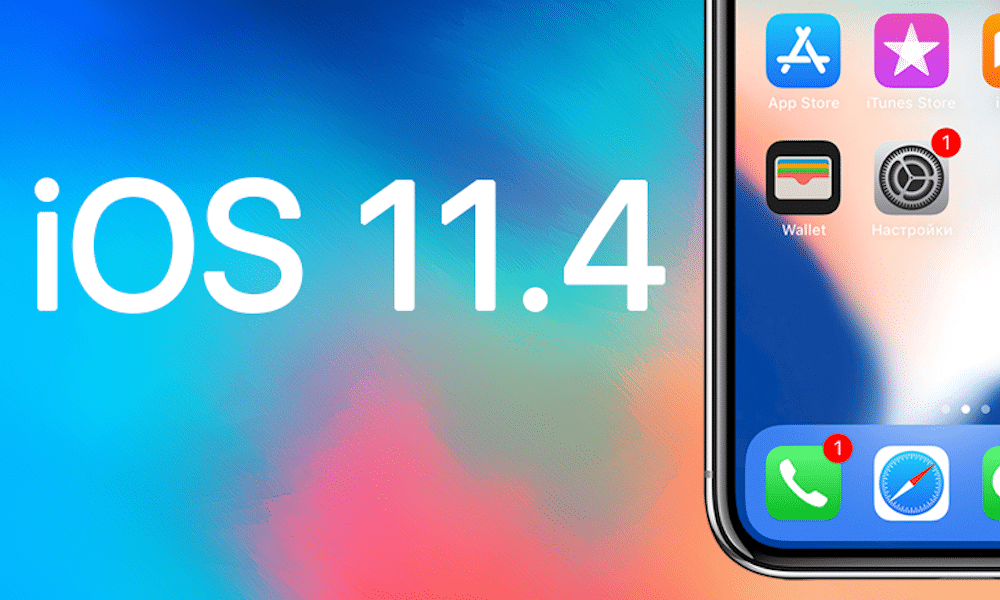 При поиске мы токенизировали входной текст с помощью метода Porter-Stemming, чтобы обеспечить больше результатов. Поскольку это происходило за счет точности результатов, пользователи могли заключать свои условия поиска в прямые двойные кавычки и получать только те результаты, которые точно соответствовали введенным данным.
При поиске мы токенизировали входной текст с помощью метода Porter-Stemming, чтобы обеспечить больше результатов. Поскольку это происходило за счет точности результатов, пользователи могли заключать свои условия поиска в прямые двойные кавычки и получать только те результаты, которые точно соответствовали введенным данным.
Мы добавили небольшое расширение на Swift Введите String , чтобы проверить, был ли получатель заключен в кавычки. Это была наша реализация:
строка расширения {
вар isEnclosedInDoubleQuotes: Bool {
возврат символов.первый == "\"" && символов.последний == "\""
}
} Эта реализация была довольно наивной, так как она не только проверяла наличие прямых кавычек, но и не учитывала разнообразие стилей кавычек в разных языках. Хотя мы оценивали некоторые способы исправить это (как описано ниже), в итоге нам не пришлось это исправлять — наше приложение переключилось с пользовательского пользовательского интерфейса файлового браузера на использование собственного интерфейса iOS 11 9. 0011 UIDocumentBrowserViewController , что означало, что мы отказались от контроля над поиском и, следовательно, над текстовым полем. Однако, если бы нам пришлось исправлять это самостоятельно, мы бы использовали следующие два шага: правильное определение текста в кавычках и замена умных кавычек прямыми.
0011 UIDocumentBrowserViewController , что означало, что мы отказались от контроля над поиском и, следовательно, над текстовым полем. Однако, если бы нам пришлось исправлять это самостоятельно, мы бы использовали следующие два шага: правильное определение текста в кавычках и замена умных кавычек прямыми.
Правильное определение цитируемого текста
Для этого вам потребуется учесть текущий язык клавиатуры с помощью UITextInputMode.primaryLanguage , а затем проверить наличие соответствующих глифов в начале и конце строки, возвращенной из элемента управления вводом. Это может легко стать очень сложным в зависимости от языков, которые вы поддерживаете, и это своего рода баланс между тем, насколько типографически точным вы хотите быть, и тем, насколько удобным вы хотите, чтобы ввод пользователя был.
Фрэнк Рауш рассказал о создании лучших приложений с хорошей типографикой. В этом выступлении он коснулся различий между типами тире и, конечно же, кавычек. Он также указал нам на свою прекрасную библиотеку с открытым исходным кодом Typographizer. Учитывая, что он доступен для использования по мягкой лицензии MIT, вы можете просмотреть различные случаи, которые необходимо обработать для правильного обнаружения кавычек. Использование этой информации для разработки улучшенной версии вычисляемого свойства
Он также указал нам на свою прекрасную библиотеку с открытым исходным кодом Typographizer. Учитывая, что он доступен для использования по мягкой лицензии MIT, вы можете просмотреть различные случаи, которые необходимо обработать для правильного обнаружения кавычек. Использование этой информации для разработки улучшенной версии вычисляемого свойства isEnclosedInDoubleQuotes , приведенного выше, оставлено читателю в качестве упражнения.
Замена смарт-кавычек прямыми кавычками
В некоторых случаях ваш пользовательский текст будет больше, чем просто обращен к пользователю; это может иметь значение для других частей вашего кода. Рассмотрим, например, приложение SSH, такое как Prompt. Если приложение использует UITextField для ввода и если вы не задали для свойства smartQuotesType значение UITextSmartQuotesTypeNo , то команда вида find . -name 'Hello World.txt' превратится в find . -name ‘Hello World. , что приводит к синтаксической ошибке. В некоторых случаях эта замена может даже не вызвать ошибку, а вызвать неожиданное поведение, что гораздо хуже. txt’
txt’
Первым шагом при использовании элемента управления UITextInputTraits будет установка smartQuotesType на UITextSmartQuotesTypeNo и установка smartDashesType на UITextSmartDashesTypeNo . Однако, как упоминалось выше, это не решает проблему вставки пользователем текста, содержащего эти символы. Это проблема всех версий iOS, а не только iOS 11.
Чтобы по-настоящему очистить ввод, вам нужно будет проверять входную строку всякий раз, когда она изменяется, и заменять специальные символы их эквивалентами в прямых кавычках. Однако это решение не всегда будет уместным; пользователь может намеренно вводить определенные символы, и нет простого способа определить, что пользователь имеет в виду, без использования эвристики, которая по определению не всегда будет точной.
В несколько антиклиматическом заключении кажется, что лучшее решение зависит от того, что делает ваше приложение, что делает конкретный рассматриваемый ввод и, что наиболее важно, что пользователь хочет сделать .
iPhone для всех, но не для привередливых — Tech Reviews, Firstpost
В отличие от мира Android, где каждый полностью избалован выбором, покупка iPhone довольно проста и зависит больше от того, что вы можете себе позволить, чем от того, что вы действительно хочу.
Если у вас ограниченный бюджет, выберите 11 или XR . Если вы можете себе это позволить, берите 11 Pro. Если вам нравится размер и вы можете себе это позволить, приобретите 11 Pro Max. Это так просто.
В то время как индийские ценники достаточно высоки, чтобы вызвать брезгливость у любого, независимо от вашего выбора, вы можете быть уверены, что вы, по крайней мере, берете:
- Один из самых быстрых телефонов в мире
- Отличная камера
- Телефон с непревзойденным пользовательским интерфейсом
- Вход в непревзойденную экосистему приложений и устройств
Представляем Apple iPhone 11.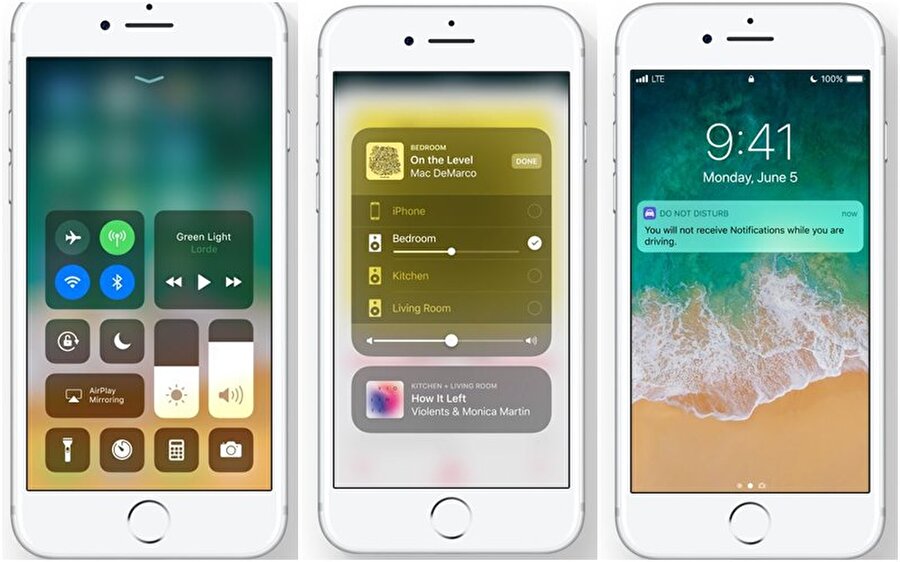 Изображение: Anirudh Regidi/Tech3
Изображение: Anirudh Regidi/Tech3
Эти телефоны не без проблем, и, несмотря на то, что они являются лучшими телефонами, которые продает Apple, они не обязательно являются лучшими телефонами для вас.
Но как решить? Вы платите больше за iPhone 11 Pro или соглашаетесь на более разумный iPhone 11?
Если вы подумываете о Pro, загляните сюда, чтобы узнать, как Нимиш Савант разбивает , что делает iPhone 11 Pro «про». Если ваш кошелек не позволяет, продолжайте читать для анализа 11.
iPhone 11 — самый быстрый телефон, который производит Apple
В настоящее время iPhone 11 — это, по сути, самый быстрый телефон в мире. Кремний Apple легко на год или два опережает лучшие и даже «игровые» телефоны Android, такие как 9.0087 ASUS ROG II (обзор) и сертифицированные мощные устройства, такие как OnePlus 7T (обзор) , едва ли могут конкурировать с прошлогодним урожаем iPhone.
Что касается производительности, iPhone 11 превосходит даже телефоны Pro, поскольку у него экран с более низким разрешением.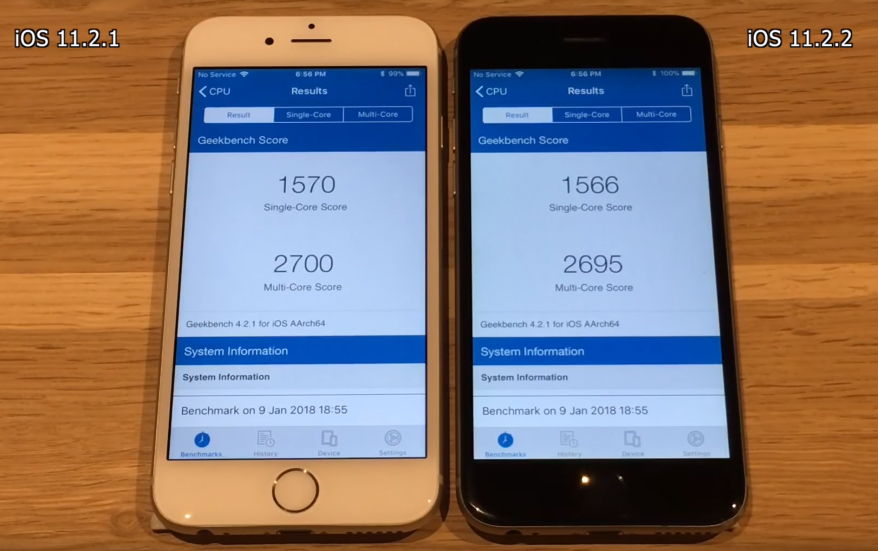 Более низкое разрешение означает меньшее количество пикселей для управления, что означает меньшую нагрузку на чип (в данном случае A13 Bionic), питающий телефон.
Более низкое разрешение означает меньшее количество пикселей для управления, что означает меньшую нагрузку на чип (в данном случае A13 Bionic), питающий телефон.
На этот раз iPhone 11 также имеет столько же оперативной памяти, сколько и его более дорогие собратья, что делает его бескомпромиссным устройством с точки зрения производительности.
Хотя телефон еще не поддерживает 5G, технологию, которая еще не созрела, он поддерживает самые быстрые стандарты Wi-Fi и 4G LTE, который немного медленнее, чем предлагают лучшие телефоны.
iPhone 11 оснащен одной из лучших камер, которые производит Apple. -широкий. Эти камеры просто впечатляют, а добавление ночного режима означает, что они, наконец, могут конкурировать с сериями смартфонов Google Pixel и Huawei Mate.
iPhone 11 оснащен 12-мегапиксельной широкоугольной камерой с диафрагмой f/1,8 и 12-мегапиксельной сверхширокоугольной камерой с апертурой f/2,4. Изображение: Anirudh Regidi/Tech3
Фронтальная камера также претерпела серьезное обновление и получила новый сенсор с разрешением 12 Мп.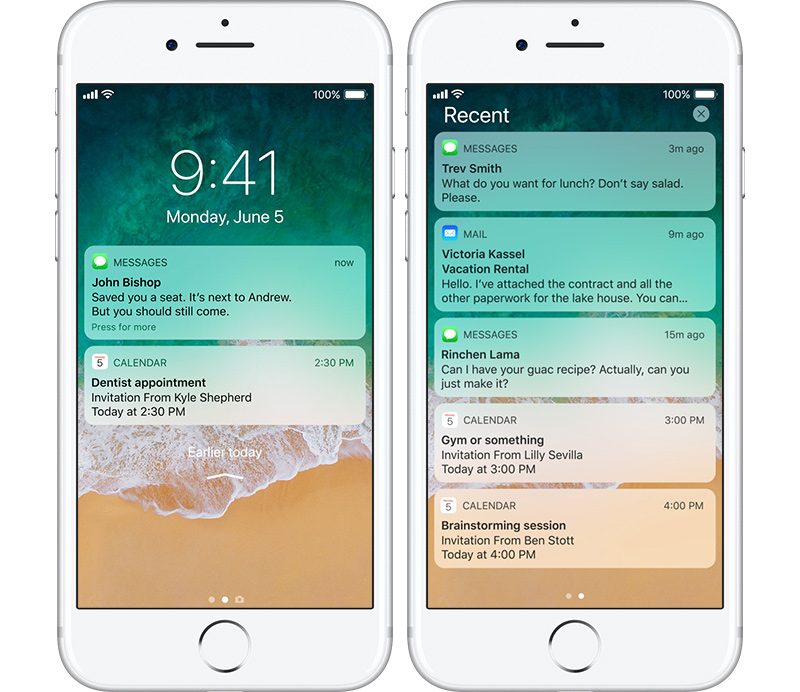 Это означает, что теперь вы, наконец, можете записывать видео 4K60 и, в качестве бонуса, наслаждаться сомнительными радостями замедленных селфи — функции, которую Apple решила окрестить «slofies».
Это означает, что теперь вы, наконец, можете записывать видео 4K60 и, в качестве бонуса, наслаждаться сомнительными радостями замедленных селфи — функции, которую Apple решила окрестить «slofies».
Лично я предпочел бы широкий + телекомбо на задней панели. Хотя сверхширокоугольный объектив действительно интересен, я думаю, что телеобъектив гораздо полезнее. Изображения с телеэкрана меньше искажаются, а камера также поддерживает оптическую стабилизацию изображения (OIS) и ночной режим, чего вы не найдете на сверхширокоугольных камерах. Также неясно, будет ли будущая и интригующая технология Apple Deep Fusion поддерживаться на сверхшироких устройствах. Еще одно преимущество телека заключается в том, что его поле зрения позволяет делать более качественные портретные снимки.
Нажмите на изображения ниже, чтобы просмотреть весь альбом на Flickr. Apple удалось улучшить свою технологию HDR, и большинство фотографий легко конкурируют с фотографиями, сделанными с Pixel 3.
Основная камера впечатляет
Изображения, особенно снятые при резком освещении, имеют тенденцию выглядеть очень естественно, и я вполне доволен. впечатлен тем, как iPhone удается поддерживать динамический диапазон (цвета в самых ярких и самых темных областях изображения) практически при любом освещении.
iPhone 11 захватывает довольно большой динамический диапазон.
Ночной режим, который, наконец, добрался до iPhone, эффективен. Хотя он не превращает ночь в день, как Google Pixel, ему удается создавать изображения, которые выглядят действительно хорошо и естественно при любом освещении.
Ночной режим на iPhone 11 позволяет делать впечатляющие снимки.
Я думаю, что Pixel по-прежнему имеет преимущество при слабом освещении, создавая более четкие и яркие изображения с более разумной экспозицией, но iPhone не сильно отстает.
Но это все доступно только на широкоугольной камере.
Сверхширокоугольная камера — это приобретенный вкус
Сверхширокоугольная камера с углом обзора 120 градусов — это действительно забавная система камер, которая может сделать несколько потрясающих снимков, но вам действительно нужно уделять пристальное внимание тому, что вы делаете. Сильное искажение, присущее сверхширокоугольным объективам, совершенно очевидно, и вам придется научиться использовать его при компоновке кадра. Я бы также порекомендовал вам не делать групповые фотографии с помощью этой камеры, если вы не согласны с тем, что ваши друзья выглядят так, будто они выскочили из книги доктора Сьюза.
Сильное искажение, присущее сверхширокоугольным объективам, совершенно очевидно, и вам придется научиться использовать его при компоновке кадра. Я бы также порекомендовал вам не делать групповые фотографии с помощью этой камеры, если вы не согласны с тем, что ваши друзья выглядят так, будто они выскочили из книги доктора Сьюза.
Вам необходимо знать поле зрения сверхширокоугольного объектива, чтобы использовать его с пользой.
Отсутствие оптической стабилизации изображения и ночного режима на сверхширокоугольной камере ограничивает ее полезность, особенно при слабом освещении. Технология HDR от Apple хороша, что делает эту камеру по-прежнему очень способной при плохом освещении, но она просто не так эффективна, как теле или широкая при слабом освещении. Видео также не так хорошо стабилизировано.
Несмотря на это, я бы даже сказал, что это пока лучшая система сверхширокоугольных камер в телефоне.
Селфи, наконец, стали терпимыми
Селфи с iPhone всегда были немного неуклюжими; не плохо но не отлично. Новая 12-мегапиксельная селфи-камера, наконец, подталкивает их куда-то между категориями «на удивление прилично» и «вау».
Новая 12-мегапиксельная селфи-камера, наконец, подталкивает их куда-то между категориями «на удивление прилично» и «вау».
Селфи-камера видет обновление, но все же не так хорошо, как на аналогах на Android.
Селфи четче и детальнее, чем раньше, и расширенный динамический диапазон, безусловно, приветствуется, но даже при хорошем освещении им не хватает резкости и детализации по сравнению с селфи с более дешевых телефонов Android.
Портретный режим по-прежнему не работает
Несмотря на то, что Apple представила портретный режим, только Google действительно освоил его. На сегодняшний день я еще не видел ни одного снимка в портретном режиме, который каким-то образом не испортился. IPhone 11, теперь с двумя камерами, делает портретные снимки лучше, чем его предшественник XR, но все же не может гарантировать отличный снимок.
Даже с двумя камерами iPhone 11 плохо изолирует объекты.
Чтобы портретный режим работал, звезды должны быть выровнены, освещение должно быть идеальным, а объект должен быть идеально изолирован от фона, и даже в этом случае не гарантируется правильная работа.
Портрет Режимы освещения, такие как монохромное в высоком ключе, на бумаге — отличная идея, но они немного бессмысленны, если камера не может понять, как правильно изолировать объект от фона.
Моно в высоком ключе больше похоже на расширенный режим черно-белого изображения. Если бы портретный режим работал, было бы куда полезнее.
Эти нарекания касаются и фронтальной камеры.
Видео из другой лиги
Видео, будь то замедленная съемка, 4K60 или FHD60, выглядят так, как будто они сняты на профессиональное видеооборудование и дорогостоящее оборудование для стабилизации. Вы можете гоняться за своей собакой или устраивать вечеринки в ночном клубе, и видеокамера все равно доставит вам удовольствие. Запись 4K60 HDR на фронтальную камеру также означает, что ваши возможности ведения блога только что получили обновление.
Приложение камеры все еще нуждается в доработке
Приложение камеры Apple по умолчанию ограничено настолько, насколько мощна камера.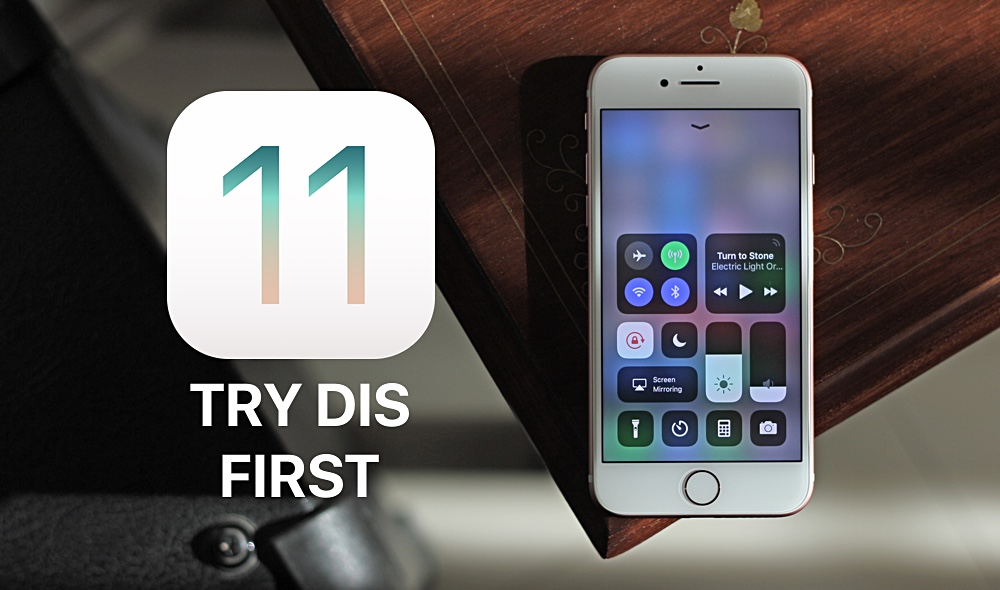 Что бы я хотел увидеть, так это что-то вроде режима «Pro», который позволит мне регулировать выдержку и экспозицию или, по крайней мере, получить возможность переключать режимы видео на лету.
Что бы я хотел увидеть, так это что-то вроде режима «Pro», который позволит мне регулировать выдержку и экспозицию или, по крайней мере, получить возможность переключать режимы видео на лету.
Приложение камеры iOS 13 настолько простое, насколько это возможно. Изображение: Anirudh Regidi/Tech3
К счастью, последняя бета-версия iOS, по-видимому, устранила последнюю проблему. Мы также надеемся, что исправлены все ошибки в новой ОС, но об этом позже.
Дисплей iPhone 11 великолепен, но только если вы не знаете ничего лучше
iPhone 11 — один из самых дорогих телефонов, которые вы можете купить сегодня. При цене 64 999 рупий за модель на 64 ГБ (79 999 рупий за модель на 256 ГБ, которую я рассматриваю) этот телефон конкурирует с такими, как Samsung Galaxy S10 (обзор) , Huawei P30 Pro и даже OnePlus 7T Pro. .
Все эти телефоны оснащены великолепными OLED-дисплеями.
iPhone 11 оснащен ЖК-дисплеем.
Дисплей iPhone 11 превосходен, но это не флагманский дисплей. Изображение: Anirudh Regidi/Tech3
Изображение: Anirudh Regidi/Tech3
Да, ЖК-дисплей 11, вероятно, лучший ЖК-дисплей, который вы можете найти, и да, если вы не использовали OLED, у вас действительно не будет жалоб.
Но факт остается фактом: Apple не поставляет флагманский дисплей с флагманским продуктом.
На iPhone X ЖК-дисплей iPhone 11 выглядит слегка размытым и ненасыщенным, особенно при просмотре видео в темноте. Дисплей просто не такой яркий, как на любом конкурирующем смартфоне.
Видео выглядят потрясающе на большом дисплее iPhone 11. Однако на OLED они выглядят еще более потрясающе. Изображение: Anirudh Regidi/Tech3
Я также считаю, что проблема заключается в разрешении. Apple скажет вам, что использует «дисплей Retina» с высокой плотностью пикселей, но не скажет вам, что масштабирование приложения не соответствует дисплею с более низким разрешением (HD +) iPhone 11. Apple Arcade логотип, например, выглядит пиксельным на 11, но идеально подходит для X, XS и 11 Pro. Это самый первый мир из первых мировых проблем, но мы говорим об очень дорогом телефоне, и я думаю, что разумно ожидать от устройства только лучшего.
Меня недальновидный дисплей раздражает еще больше, потому что я обычно держу телефон ближе к лицу и при этом четко вижу отдельные пиксели.
Но не все так плохо. Друг, который обновлял iPhone 6s, недавно купил XR и был поражен качеством дисплея.
По сути, если вы заботитесь о качестве дисплея, iPhone 11 Pro — это то, что вам нужно. Если нет, то с iPhone 11 все в порядке. На самом деле, XR тоже просто прекрасен.
Дизайн iPhone 11 — нечто большее, чем запоздалая мысль
Нравится вам это или нет, дизайн iPhone X от Apple, бесспорно, культовый. Помимо выемки, телефон тонкий и элегантный, а стальная рама только подчеркивает дизайн.
Дизайн iPhone 11 неуклюжий, и телефон кажется немного раздутым. Рамки тоже огромные. Изображение: Anirudh Regidi/Tech3
iPhone 11 совсем не такой. Это хороший телефон, но он кажется раздутым и неуклюжим, а коренастые рамки только усиливают этот эффект. И я тоже не фанат новых вариантов цвета. Вариант Lavender, который я получил для обзора, выглядит просто как безвкусный лак для ногтей.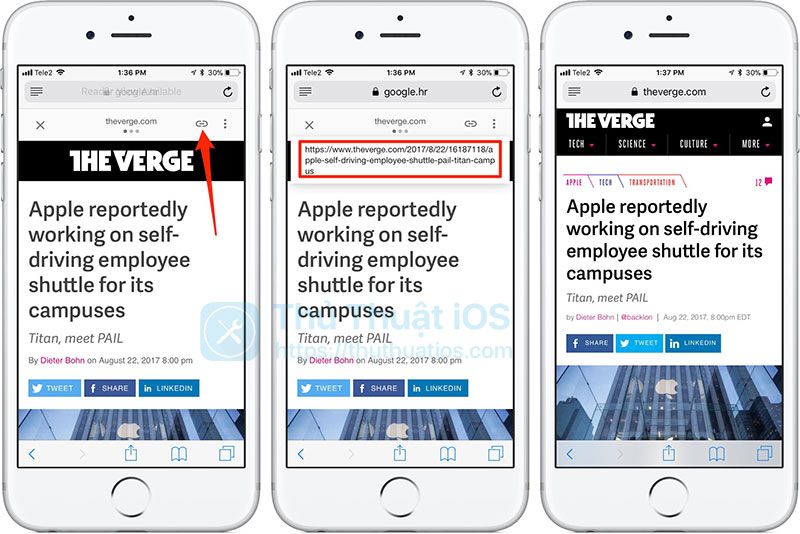
В довершение всего выступ задней камеры также выглядит некрасиво и неуместно на 11. У 11 Pro три камеры, поэтому квадратный выступ лучше используется. У 11 всего два, и из-за этого он кажется не в порядке. Я бы предпочел более утонченную двойную камеру в стиле iPhone X.
Этот телефон выглядит неуместным в сложной линейке устройств Apple.
Одно только время автономной работы iPhone 11 оправдывает обновление
После ночного режима моей любимой функцией нового iPhone должно быть время автономной работы. Дизайн и дисплей практически не изменились по сравнению с прошлым годом, прирост производительности не заметен.
В обычный рабочий день я обычно дважды заряжаю телефон. Один раз перед уходом на работу и один раз перед уходом домой. С iPhone 11 я подключаю его для зарядки только перед сном.
iPhone 11 работает на 1-3 часа дольше, чем телефон, который он заменяет. Это значительное обновление. Изображение: Anirudh Regidi/Tech3
Время работы экрана увеличилось с 4-5 часов на XR до 6-7 часов на 11.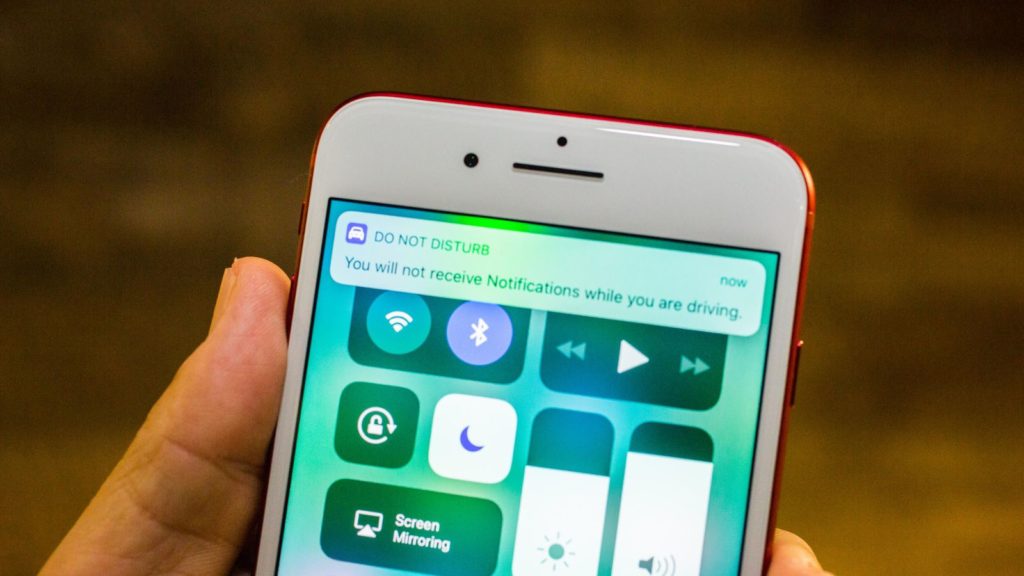 Бывают дни, когда я даже видел 8+ часов времени работы экрана. .
Бывают дни, когда я даже видел 8+ часов времени работы экрана. .
К сожалению, радость от звездного времени автономной работы омрачается включением Apple ужасного зарядного устройства на 5 Вт. Это зарядное устройство, я думаю, самое медленное зарядное устройство, доступное для любого телефона по цене 10 000 рупий в Индии. К счастью, вам не нужно заряжать телефон так часто.
Ошибки iOS 13, отсутствие 3D Touch, UWB и т. д.
Если iOS 12 была сосредоточена на исправлении ошибок, то iOS 13 фокусируется на добавлении ошибок. Функции ОС великолепны, когда они работают, но iOS 13 также содержит столько ошибок, что мне кажется, что я работаю с бета-версией программного обеспечения. Приложения постоянно падают, элементы пользовательского интерфейса исчезают, телефон произвольно зависает, а такие функции, как Continuity, отказываются работать. Я надеюсь, что Apple скоро что-то сделает с этими проблемами, потому что эти ошибки могут очень раздражать.
iOS 13 представляет некоторые столь необходимые улучшения качества жизни и массу ошибок.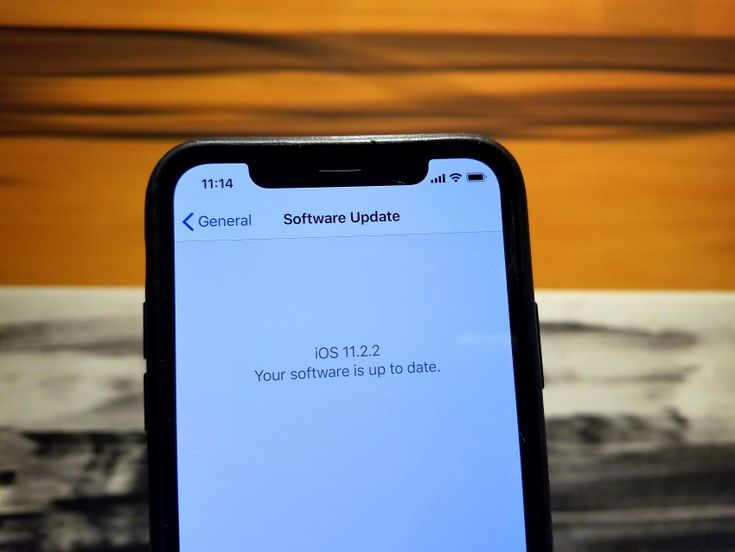 Изображение: Apple
Изображение: Apple
В iPhone XR никогда не было 3D Touch, а в iPhone 11 эта функция отсутствует. Я один из немногих пользователей, которым понравился 3D Touch, и мне немного грустно, что его больше нет. Хотя это не имеет значения для 11, более крупные батареи в моделях Pro в результате отказа от 3D Touch компенсируют потерю.
Другие функции включают обновленное ядро машинного обучения на чипе A13 Bionic, внедрение технологии Ultra-Wide Band и функции камеры с поддержкой машинного обучения (которые мы более подробно рассмотрели в обзоре iPhone 11 Pro).
iPhone 11: покупать или не покупать
iPhone 11 — фантастический телефон. Он мощный и способный, но его дизайн и дисплей кажутся скомпрометированными.
Проведя пару недель с телефоном и перейдя с iPhone X, вот мой вам совет:
- Купите iPhone XR, если: вы переходите с гораздо более старого устройства или просто нуждаетесь в айфон.
- Купите iPhone 11, если: у вас гораздо более старый телефон, вы не можете позволить себе 11 Pro и очарованы сверхширокоугольной камерой.

- Не покупайте iPhone 11, если: вы переходите с iPhone X, XS или XR. Если вы используете XS или XR, 11 не стоит обновлять. Если вы переходите с X, 11 функционально является обновлением, особенно в части камеры, но вы сразу же заметите скомпрометированный дизайн и технологию отображения, и компромиссы сведут вас с ума. Если у вас X, накопите на 11 Pro или дождитесь выхода 11 в следующем году.
Найдите новейшие и предстоящие технические гаджеты в Интернете на Tech3 Gadgets. Получайте новости о технологиях, обзоры и рейтинги гаджетов. Популярные гаджеты, включая характеристики ноутбуков, планшетов и мобильных устройств, характеристики, цены, сравнение.
Обзор iOS 11: блестящие улучшения, особенно на iPad
- Обзоры
- Главные новости
Вот что я думаю об iOS 11 после месяца интенсивного использования.
Фото: Ste Smith/Cult of Mac
С тех пор, как Apple выпустила первую бета-версию iOS 11 для разработчиков, я запускал каждую версию на своем основном iPhone 7 и 9,7-дюймовом iPad Pro. Хотя iOS 11 не приносит радикального редизайна, она отличная, с несколькими чрезвычайно полезными новыми функциями (особенно для iPad).
Хотя iOS 11 не приносит радикального редизайна, она отличная, с несколькими чрезвычайно полезными новыми функциями (особенно для iPad).
Чтобы получить полное изложение того, что мне нравится, что мне не нравится, а также мои общие мысли об iOS 11 после месяца использования, посмотрите видео ниже.
Обзор iOS 11: усовершенствованный, а не заново изобретенный
iOS 11 не является серьезной перестройкой с точки зрения дизайна или функций, как, скажем, iOS 7. Некоторые приложения получают новые значки. А некоторые стандартные приложения претерпели изменения, которые привели их в соответствие с приложением Apple News.
Вместо этого iOS 11 больше похожа на продолжение эволюции функций, которые мы получили в iOS 10.
Центр управления iOS 11 и титульный лист
Наиболее ярко это проявляется в новом Центре управления. На самом деле, это должно быть одно из моих любимых обновлений в новой ОС. Возможность настроить Пункт управления так, чтобы отображались виджеты, которые я действительно использую, и удалять те, которые мне не нужны, — это действительно полезно.
Кроме того, я нахожу виджеты более удобными в использовании. Например, в iOS 11 я могу легко уменьшить громкость телефона, вместо того чтобы случайно регулировать громкость рингтона. Раньше я всегда ловил себя на том, что пытаюсь уменьшить громкость с помощью кнопок на боковой панели телефона (перед воспроизведением песни или видео). Теперь я использую ползунок, предназначенный для громкости телефона, который работает так же, как элементы управления яркостью экрана.
Некоторые виджеты также оказались очень полезными. Виджет Apple TV работает блестяще: возможность коснуться его и получить мгновенный пульт может сэкономить много времени.
Если у вас есть Apple TV, новый виджет Центра управления может значительно сэкономить время.
Фото: Ste Smith/Cult of Mac
Новый титульный лист, который Apple представила в iOS 11, не так хорошо продуман. Новая функциональность заменяет Центр уведомлений. Теперь, когда я прокручиваю вниз, я получаю список всех предыдущих уведомлений, даже если я их уже видел.
Полностью исчезла возможность очистки уведомлений смахиванием. (Обновление: в бета-версии 4 iOS 11, выпущенной в понедельник, вернулся жест пролистывания для очистки.) Вместо этого я должен использовать 3D Touch, чтобы вызвать уведомление, и нажать X, чтобы закрыть его, что занимает больше времени, чем пролистывание. Титульный лист также выглядит точно так же, как экран блокировки, поэтому легко подумать, что я нахожусь на экране блокировки, хотя это не так.
Apple также удалила переключатель приложений 3D Touch. В iOS 10 я мог использовать 3D Touch в левой части экрана и проводить пальцем по экрану, чтобы открыть все открытые приложения. В iOS 11 не могу. (Я все еще могу вызвать переключатель приложений, дважды нажав кнопку «Домой». Но если слухи об iPhone 8 подтвердятся и кнопка «Домой» исчезнет, жест 3D Touch может показаться долгожданным в сентябре.)
iOS 11 получает Siri-us, добавляет HEIF
Огромное обновление Siri добавляет множество функций, в том числе возможность вводить команды вместо разговора.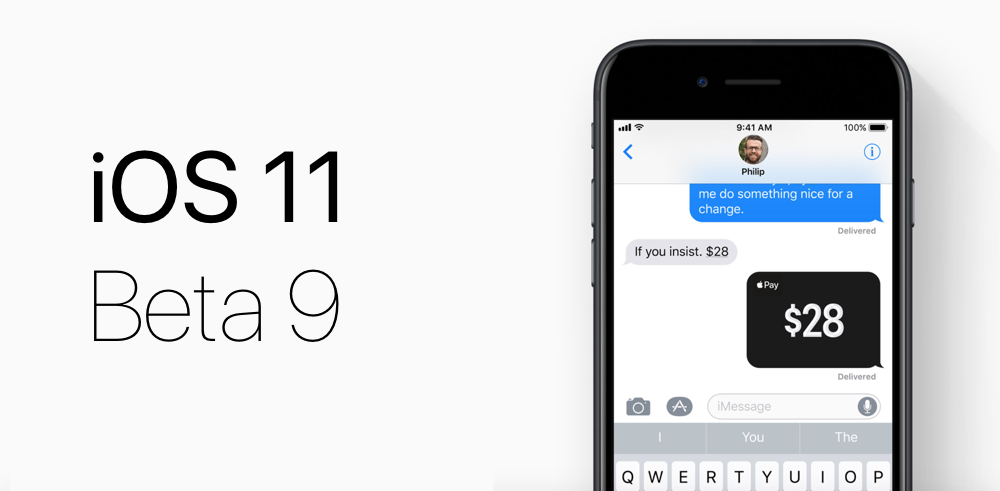
Фото: Ste Smith/Cult of Mac
Siri извлекает выгоду из множества улучшений в iOS 11. Ассистент Apple с искусственным интеллектом звучит гораздо более естественно при ответах на вопросы и получает множество новых функций, таких как перевод языков и синхронизация между вашими устройствами Apple. (Чтобы узнать больше, прочитайте это: Все новое с Siri в iOS 11.)
Мне нравится тот факт, что Apple теперь использует новые форматы HEIF и HEVC, которые больше сжимают фотографии и видео для оптимизации хранения. Все мои фотографии и видео по-прежнему выглядят великолепно, и у меня не возникло проблем с отправкой их другим пользователям, поскольку они конвертируются в JPEG и MOV при передаче людям, не использующим iOS 11. (Подробнее о новых форматах см. ; Все, что вам нужно знать о формате HEIF, убивающем JPEG, который принимает Apple.)
Также новое в iOS 11: когда вы делаете снимок экрана, он отображается в левом нижнем углу экрана. Вы можете редактировать, отправлять и сохранять или удалять его.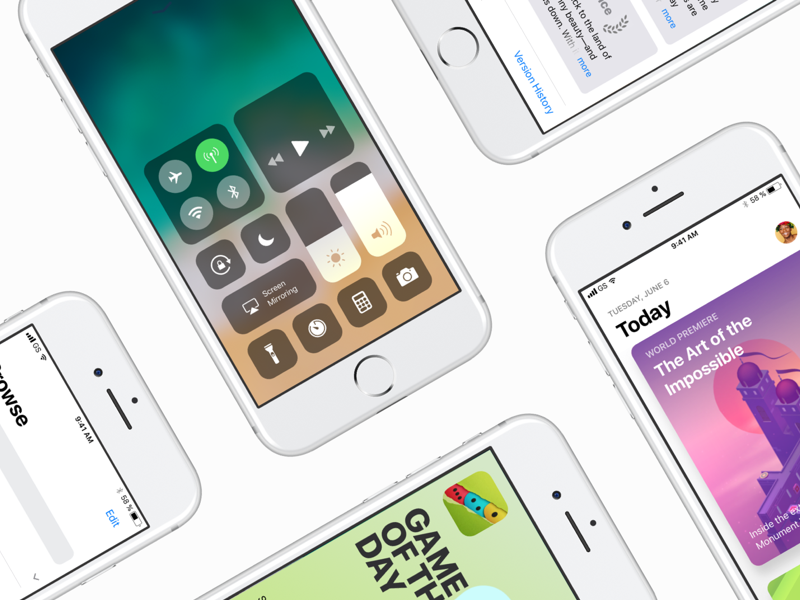 Я удивлен тем, насколько полезна эта новая функция, и тем, как часто я ею пользуюсь. Очень легко что-то нарисовать или добавить текст на скриншот, а затем сразу же поделиться им. Затем вы выбираете, сохранить или удалить изображение.
Я удивлен тем, насколько полезна эта новая функция, и тем, как часто я ею пользуюсь. Очень легко что-то нарисовать или добавить текст на скриншот, а затем сразу же поделиться им. Затем вы выбираете, сохранить или удалить изображение.
iOS 11 превращает iPad
в Pro
iPad видит самые большие обновления с iOS 11.
Фото: Ste Smith/Cult of Mac
iOS 11 действительно отлично работает на iPad. Новая док-станция в нижней части идеально подходит для того, чтобы планшет, наконец, начал ощущаться как замена MacBook. Вы можете добавить туда массу приложений. Это здорово, потому что провести пальцем вверх от нижней части экрана и переключиться на новое приложение можно очень быстро.
Еще есть то, как iPad справляется с многозадачностью в iOS 11. Вы можете перетащить второе приложение из Dock, чтобы открыть второе окно поверх приложения, которое вы использовали. Или вы можете перетащить его в сторону для традиционного разделенного просмотра. Если вам недостаточно окон, вы можете добавить третье приложение сверху. Переключатель приложений также запомнит приложения, которые вы сгруппировали вместе.
Переключатель приложений также запомнит приложения, которые вы сгруппировали вместе.
В целом, это делает iPad настоящим многозадачным зверем.
Затем появились новые параметры перетаскивания. Вы можете очень легко перетаскивать изображения из Safari на Pages. Или, если вы хотите перетащить несколько изображений в новом приложении «Файлы» в папку, вы можете перетащить первое изображение, а затем коснуться других изображений, которые вы хотите переместить вместе с ним. Мне потребовалось всего несколько минут, чтобы привыкнуть к нему. Это кажется действительно интуитивным.
Однако новое приложение «Файлы» для iOS 11
по-прежнему не соответствует громким выступлениям Apple на Всемирной конференции разработчиков в этом году. Это не полноценное приложение для управления файлами. Для меня это больше похоже на эволюцию iCloud Drive.
Вы не можете перетаскивать файлы из облака прямо на устройство. В результате приложение «Файлы» больше похоже на центр для всех облачных сервисов в сочетании с приложением «Настройки iOS», что неплохо.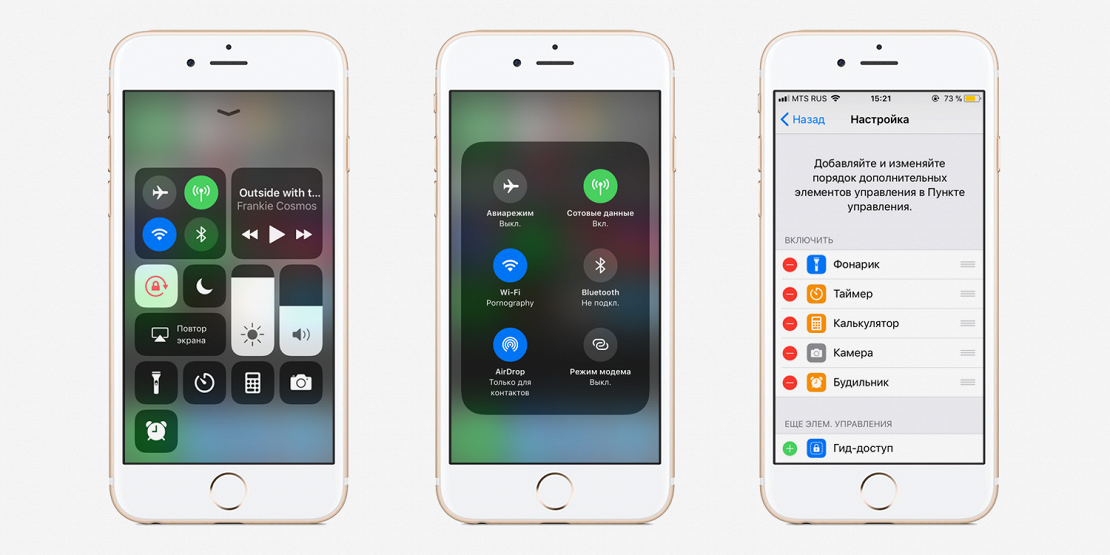 Лично мне не нужен полноценный файловый менеджер для iOS, так как у меня есть компьютеры Mac (именно здесь такая функциональность оказывается действительно полезной.
Лично мне не нужен полноценный файловый менеджер для iOS, так как у меня есть компьютеры Mac (именно здесь такая функциональность оказывается действительно полезной.
).
В целом, iOS 11 — это отличное развитие функций, которые мне уже нравятся, особенно на iPad. Мне очень нравится использовать бета-версии.
Вам нравится iOS 11?
Если вы использовали какую-либо из бета-версий iOS 11, поделитесь с нами своими мыслями в разделе комментариев ниже. Что вам нравится? Есть что-то, что ты ненавидишь?
Если вам понравилось это видео, подпишитесь на канал Cult of Mac на YouTube, чтобы быть в курсе всех последних новостей, обзоров и горячих новостей.
Обзор Apple iPhone 11 Pro Max
Лучший iPhone от Apple — мощный, функциональный и достаточно умный, чтобы заинтересовать поклонников Android. Мешает только его высокая цена. Что ж, это и некоторые присущие iOS ограничения, которые Apple, похоже, не спешит исправлять.
Дизайн
iPhone 11 Pro Max сохраняет привлекательный дизайн из нержавеющей стали и стекла двух предыдущих флагманских семейств iPhone — iPhone X и XS — но с более крупным квадратным вырезом на задней панели для размещения новой камеры с тремя объективами. система. Новый цвет Midnight Green присоединяется к предыдущим версиям Space Grey, Silver и Gold и, на мой взгляд, довольно привлекателен.
система. Новый цвет Midnight Green присоединяется к предыдущим версиям Space Grey, Silver и Gold и, на мой взгляд, довольно привлекателен.
Тем не менее, многие жаловались на этот вырез камеры и странность трех больших линз. Я думаю, что он выглядит нормально — может быть, он просто растет на вас — и я все равно провожу гораздо больше времени, глядя на переднюю часть телефона, чем на заднюю.
Еще одна потенциальная проблема заключается в том, что iPhone 11 Pro Max тяжелее и немного толще, чем предыдущие флагманы iPhone, что представляет собой интересную противоположность ранее неустанной погоне Apple за все более тонкими и легкими устройствами. На мой взгляд, это не проблема, и это было сделано по правильным причинам, поскольку время автономной работы, по-видимому, намного лучше, чем в случае с iPhone XS Max. Но вес этого телефона значителен по сравнению с большинством последних флагманов Android. OnePlus 7T, в частности, по сравнению с ним кажется тонким и легким как бумага.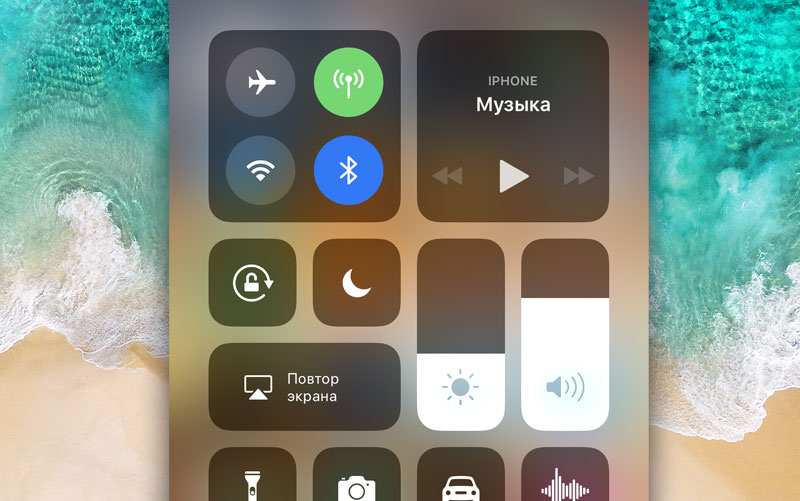 iPhone просто чувствует плотный .
iPhone просто чувствует плотный .
Не то чтобы iPhone это волновало. Но давайте подведем некоторые цифры к этим утверждениям. IPhone 11 Pro Max весит почти 8 унций по сравнению с 6,9 унциями более высокого Samsung Galaxy Note 10+ и всего 6,7 унций OnePlus 7T. Таким образом, iPhone примерно на 15 процентов тяжелее обоих.
Дисплей
У Apple уже давно одни из лучших дисплеев в отрасли, и она подняла планку (гм) для серии iPhone 11 Pro, которая оснащена еще более ярким дисплеем, который может достигать 800 нит при ярком солнечном свете и невероятные 1200 нит при просмотре контента с экстремальным динамическим диапазоном. Естественно, ему нужно было новое имя, поэтому Apple называет его дисплеем Super Retina XDR. Как бы то ни было, это отлично.
С точки зрения технических характеристик дисплей Super Retina XDR представляет собой 6,5-дюймовую OLED-панель с разрешением 2688 x 1242, плотностью 458 пикселей на дюйм и изогнутыми углами, которые соответствуют дизайну устройства. Apple говорит, что iPhone 11 Pro Max является «полноэкранным», но это не так: повсюду видные лицевые панели и огромная выемка, закрывающая большие полосы дисплея вверху.
Apple говорит, что iPhone 11 Pro Max является «полноэкранным», но это не так: повсюду видные лицевые панели и огромная выемка, закрывающая большие полосы дисплея вверху.
Снисходительные поклонники Apple скажут вам, что к выемке привыкаешь, и в этом случае, по крайней мере, я должен согласиться. Проблемы только при просмотре видео.
Что касается рамок, я решил проблему, используя темные обои, которые помогают их скрыть. Но с соотношением площади экрана к корпусу 83,7 % iPhone значительно уступает тому, что является «всеэкранным», по сравнению с Note 10+ (соотношение площади экрана 91,0 %) и OnePlus 7T (соотношение площади экрана 86,5 %). — соотношение тела).
Что действительно отличает дисплей от дисплеев других смартфонов, так это превосходная технология True Tone от Apple, которая измеряет окружающий свет и динамически настраивает дисплей, чтобы изображение на экране выглядело более естественным. В мире смартфонов нет ничего подобного, и он работает вместе с другими функциями дисплея, такими как поддержка Dolby Vision и HDR10, широкая цветовая гамма и Night Shift, чтобы обеспечить наилучшие впечатления от просмотра.
Аппаратное обеспечение и характеристики
iPhone 11 Pro Max оснащен процессором Apple A13 Bionic и его Neural Engine третьего поколения, 4 ГБ оперативной памяти (Apple не раскрывает эту цифру) и 64, 256 или 512 ГБ. твердотельного накопителя в зависимости от модели. Несколько замечаний о производительности: часто упоминаемое превосходство чипсетов Apple A-серии в тестах — полная чепуха; этот телефон никоим образом не намного лучше с точки зрения производительности по сравнению с современными флагманами Android. Тем не менее, производительность — это отлично, и я никогда не сталкивался с какими-либо странными заминками или проблемами, как это иногда бывает на Android.
Внутри вы также найдете самую обширную в отрасли поддержку диапазона LTE для превосходного покрытия по всему миру, поддержку «двух SIM-карт» (на самом деле, eSIM плюс лоток для SIM-карты) и Wi-Fi 6 (802.11ax). что все еще редко, но может привести к гораздо более высокой скорости, если вы сможете найти совместимые сети Wi-Fi.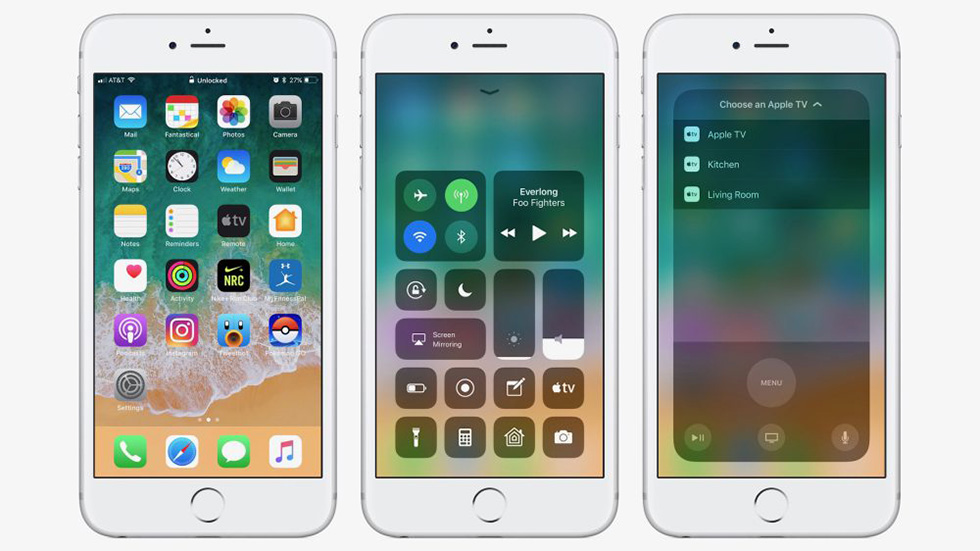
iPhone 11 Max также оснащен отличными и сбалансированными стереодинамиками со звуком Dolby Atmos и возможностями пространственного звука, которые делают просмотр видео, в частности, весьма приятным. (Вы знаете, кроме этой выемки.) Батарея довольно большая на 3969 мАч, и время автономной работы было ошеломляющим. Apple утверждает, что время автономной работы у него на 5 часов больше, чем у его предшественника; он никогда не был близок к разрядке даже во время самых тяжелых дней использования. Я часто просто отказываюсь от зарядки на ночь.
Кстати, Apple наконец-то включила в комплект кабель Lightning-to-USB-C, чтобы вы могли заряжать iPhone с помощью современного Mac или ПК без адаптера. Входящий в комплект 18-ваттный адаптер питания USB-C является первым и обеспечивает возможность быстрой зарядки. Раньше вам нужно было покупать кабель и блок питания у Apple за дополнительную плату, чтобы получить быструю зарядку. Комплектный кирпич, конечно, больше старого 5-ваттного блока и греется при быстрой зарядке. Вы можете зарядить его примерно до 50 процентов всего за 30 минут, что очень хорошо. (iPhone также поддерживает беспроводную зарядку Qi.)
Вы можете зарядить его примерно до 50 процентов всего за 30 минут, что очень хорошо. (iPhone также поддерживает беспроводную зарядку Qi.)
Камеры
После многих лет предложения хороших, но не лидирующих на рынке систем камер для своих флагманов iPhone, в 2019 году Apple действительно восстановилась: система камер в iPhone 11 Pro Max очень близка к вершине фотографического качества в смартфоне. рынке и удовлетворит практически любые потребности. Я по-прежнему предпочитаю постоянно включенный HDR и производительность в ночное время и при слабом освещении последних флагманов Google Pixel и Huawei в целом. Но iPhone 11 Pro Max подошел очень и очень близко.
Apple предлагает три разных задних объектива для этого телефона: сверхширокий объектив 12 МП с диафрагмой ƒ/2,4 и полем зрения 120 градусов, широкоугольный объектив 12 МП (основной) с диафрагмой ƒ/1,8 и 12-мегапиксельный телеобъектив с диафрагмой ƒ/2,0, 2-кратным оптическим зумом и удивительно хорошим 10-кратным цифровым зумом.
Если вы знакомы с системами камер iPhone X-класса из прошлого или рассматриваете возможность обновления, этот сверхширокоугольный объектив является большим новым аппаратным дополнением, и, хотя Google выложил эту возможность на своем мероприятии Pixel на этой неделе. , я думаю, что сверхширокие возможности iPhone и полезны, и интересны. И Apple умна, чтобы показать, как будет выглядеть сверхширокая версия снимка в приложении «Камера», позволив всей сцене отображаться за пользовательским интерфейсом. Это заставит пользователей чаще выбирать эту опцию. И результаты часто захватывают дух, хотя и немного искажены.
Когда дело доходит до фотосъемки, iPhone всегда отличался совершенством: приложение «Камера» работает быстро, а получаемые снимки обычно очень хорошего качества. Но в этом году Apple немного улучшила свою игру, воспользовавшись преимуществами вычислительной функциональности фотографии, которыми так славится линейка Google Pixel. И теперь это выходит далеко за рамки результатов снимков в портретном режиме, включая такие вещи, как ночная съемка и съемка при слабом освещении.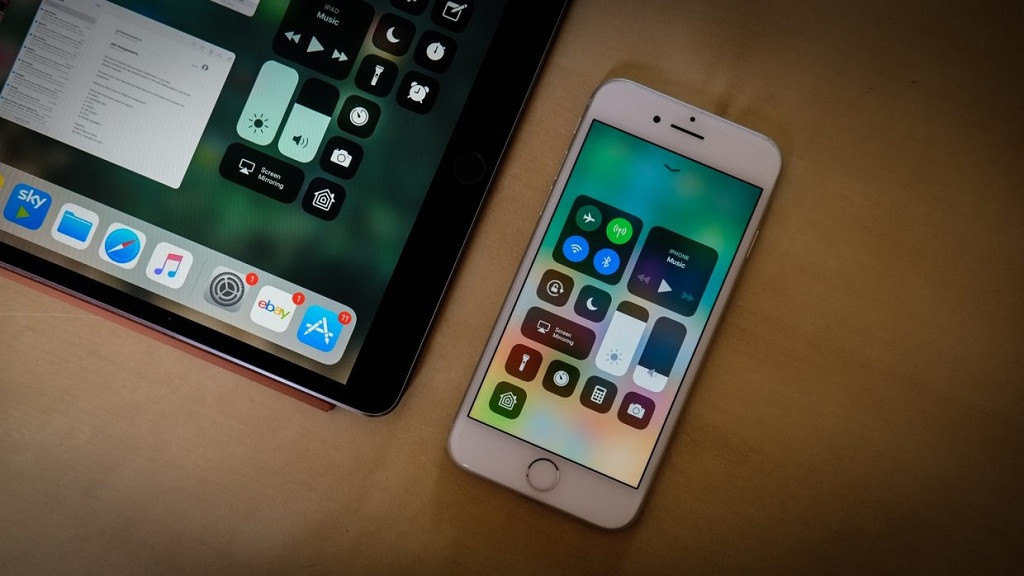
Невозможно решить, какой смартфон обеспечивает лучшие снимки ночью и при слабом освещении, и я обнаружил, что все Google Pixel, Huawei Mate 20 Pro и P30 Pro, а также флагманы OnePlus 2019 года обеспечивают превосходное качество в этих условиях. Аналогичным образом, Apple, которая в прошлом также пользовалась успехом, сейчас находится в центре внимания, и в зависимости от условий и сцены iPhone 11 Pro Max может делать снимки в ночное время и при слабом освещении, которые конкурируют с лучшими из конкурентов. Послушайте, никто не будет выбирать телефон из-за одной этой функции, и уж точно никто не собирается менять платформу. Но если вы беспокоились, что iPhone отстает в этой категории, радуйтесь. Его производительность ночью и при слабом освещении превосходна.
В разных условиях iPhone 11 Pro Max показал в основном стабильные результаты, хотя качество варьировалось от просто хорошего до действительно превосходного в зависимости от сцены. Невозможно заставить HDR всегда быть включенным, как я бы предпочел, поэтому многие снимки немного размыты, хотя это не так проблематично, как в случае с Samsung Galaxy Note 10+ или OnePlus 7T. Вместо этого Apple использует функцию, которую она называет Smart HDR, чтобы определить, как должны создаваться снимки. И здесь, опять же, качество очень и очень близко к высшему и чуть ниже, чем у Pixel и последних телефонов Huawei.
Вместо этого Apple использует функцию, которую она называет Smart HDR, чтобы определить, как должны создаваться снимки. И здесь, опять же, качество очень и очень близко к высшему и чуть ниже, чем у Pixel и последних телефонов Huawei.
Хотя я не большой поклонник возможностей портретного режима Apple, здесь есть некоторые улучшения благодаря дополнительному объективу и постоянно совершенствующемуся искусственному интеллекту. Но проблемы с обнаружением краев все еще очень реальны, особенно с волосами. Однако мне нравятся возможности редактирования портретного режима после снимка, где вы можете превратить портрет в совершенно другой тип фотографии, хотя на ней могут быть видны волосы на шлеме.
Одно место, где Apple заставляет доминировать в видео: iPhone 11 Max Pro, в частности, может воспроизводить потрясающее видео 4K со скоростью 60 кадров в секунду с расширенным динамическим диапазоном и программной стабилизацией, которая может конкурировать с аппаратным подвесом.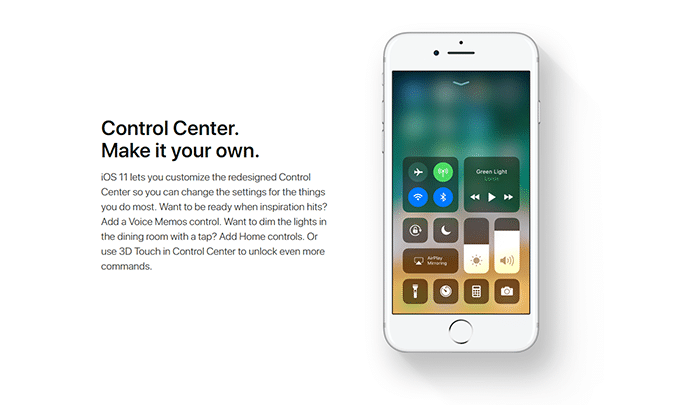 Я лично не в этом, но Apple также улучшила свои возможности редактирования видео на устройстве, позволяя вам использовать самые распространенные инструменты редактирования прямо на iPhone.
Я лично не в этом, но Apple также улучшила свои возможности редактирования видео на устройстве, позволяя вам использовать самые распространенные инструменты редактирования прямо на iPhone.
Приятно отметить, что Apple также позволяет переключаться из режима «Фото» в режим создания короткого видео, удерживая кнопку спуска затвора. Это разумно, и вам не нужно переключать режимы или отводить взгляд от сцены, которую вы снимаете.
Наконец, есть фронтальная селфи-камера, в которой используется один широкоугольный объектив на 12 Мп с апертурой ƒ/2,2 и, как я полагаю, с фиксированным фокусом. Конечно, он также используется для Face ID, поэтому он использует технологию Apple TrueDepth для распознавания лиц и по какой-то причине даже может снимать видео 4K со скоростью 60 кадров в секунду. Но главная новость здесь связана с программным обеспечением: эту камеру можно использовать для съемки коротких замедленных селфи-видео, которые Apple называет slofies. И нет, я не проверял это. Но вот вкусная еда!
Но вот вкусная еда!
Безопасность
Face ID — это золотой стандарт мобильного распознавания лиц, и Apple сделала его еще быстрее с iPhone 11 Pro Max. Когда вы поднимаете устройство, дисплей выходит из спящего режима, и Face ID быстро распознает ваше лицо, о чем свидетельствует значок блокировки на экране, который визуально разблокируется. Затем вы можете провести пальцем вверх по дисплею, чтобы явно дать свое согласие на вход в систему, что является ключевым шагом, который отсутствует в Windows Hello в Windows 10. указать, что вы хотите войти в систему, тогда как я предпочитаю делать это явно.
Также помогает то, что Face ID настолько же безопасен, насколько и быстр, в отличие от любой системы распознавания лиц на базе Android, которую я использовал. (Скоро мы узнаем, насколько хороша новая система распознавания лиц Google в Pixel 4.) Я понимаю, что в экосистеме Apple есть те, кто все еще предпочитает устаревший датчик отпечатков пальцев Touch ID фирмы. Но как бы это деликатно выразиться? Они ошибаются. Идентификатор лица работает быстрее и стабильнее. Это просто лучше. Фактически, это почти наверняка единственный лучший способ входа в систему на любом смартфоне.
Но как бы это деликатно выразиться? Они ошибаются. Идентификатор лица работает быстрее и стабильнее. Это просто лучше. Фактически, это почти наверняка единственный лучший способ входа в систему на любом смартфоне.
Уникальные аппаратные функции
В iPhone от Apple уже давно есть аппаратный переключатель «звонок/молчание», и iPhone 11 Pro Max продолжает эту традицию. Это очень полезно, и хотя, возможно, он немного менее функционален, чем трехпозиционный ползунок OnePlus, который также предлагает опцию вибрации в дополнение к режимам звонка и без звука. Но он отлично работает и отображает небольшие всплывающие окна, указывающие на выбранный вами режим.
Новым в серии iPhone 11 Pro является новый сверхширокополосный чип Apple U1, который используется для пространственного восприятия. Эта возможность пока не очень полезна, но когда вы находитесь рядом с другими пользователями iPhone с таким же чипом U1, вам будет проще делиться с ними с помощью AirDrop.
Как и в предыдущих моделях iPhone, в iPhone 11 Pro Max используется разъем Lightning вместо стандартного разъема USB-C, используемого остальными устройствами на рынке. Это хорошо и плохо: я, например, предпочитаю меньший размер и более плотное соединение, предоставляемое Lightning, но вам нужно быть уверенным, что у вас есть проприетарный кабель, если вам когда-нибудь понадобится зарядить его.
Это хорошо и плохо: я, например, предпочитаю меньший размер и более плотное соединение, предоставляемое Lightning, но вам нужно быть уверенным, что у вас есть проприетарный кабель, если вам когда-нибудь понадобится зарядить его.
Кроме того, iPhone 11 Pro Max устойчив к воде, брызгам и пыли. Вы можете погрузить его в воду на глубину до 12 футов на срок до 30 минут. Нет, я этого не проверял.
Программное обеспечение
Я не фанат iOS, которая устарела и даже не позволяет размещать значки на главном экране там, где вы хотите. Но я также понимаю, что многих это просто не волнует, и они используют iOS только для часто превосходных приложений. И iOS 13, несмотря на то, что в ее первоначальном выпуске были ошибки, содержит некоторые полезные дополнения, в том числе, в первую очередь, отличный темный режим. Просто следите за обновлениями.
Что касается плохих новостей, то постоянные усилия Apple по блокировке своих пользователей в последние годы, по-видимому, активизировались: iPhone 11 Pro Max поставляется с 40 другими приложениями Apple — я насчитал 43! — и хотя немногие из них действительно бесполезны.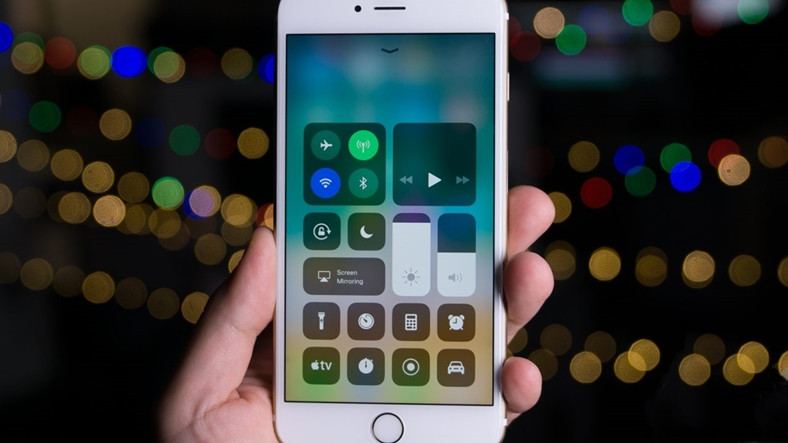 , многие из них представляют собой антиконкурентные предложения, направленные на то, чтобы убедить пользователей игнорировать более совершенные сторонние альтернативы. К счастью, многие из них могут быть удалены — и были удалены. Потому что они лишние.
, многие из них представляют собой антиконкурентные предложения, направленные на то, чтобы убедить пользователей игнорировать более совершенные сторонние альтернативы. К счастью, многие из них могут быть удалены — и были удалены. Потому что они лишние.
Тем не менее, как человека, предпочитающего Android, некоторые странности iOS действительно раздражают. Apple и сторонние приложения предоставляют интерфейсы настроек, которые доступны только из системного приложения «Настройки», а не из самих приложений; это излишне перегружает настройки и вынуждает пользователя идти куда-то еще, чтобы внести изменения в настройки приложения. И, естественно, многие сторонние приложения по-прежнему имеют свои собственные интерфейсы настроек в дополнение к тому, что есть в приложении «Настройки».
Это плохой дизайн. И это несколько окрашивает мое мнение об этом телефоне. Я настолько привык к неограниченным возможностям настройки в Android, что использование iOS похоже на возвращение во времени, а не в счастливое время. Мне странно, что Apple проделала такую хорошую работу в некоторых областях, в области оборудования, программного обеспечения и услуг, но так долго игнорировала некоторые основные потребности.
Мне странно, что Apple проделала такую хорошую работу в некоторых областях, в области оборудования, программного обеспечения и услуг, но так долго игнорировала некоторые основные потребности.
Цены и доступность
Продукты Apple всегда относятся к сегменту роскоши, и семейство iPhone 11 Pro не выигрывает от снижения цен, которое получил его менее функциональный, но все же желанный брат, iPhone 11. Вместо этого вы заплатите огромную сумму, чтобы присоединиться к клубу профессионалов, при этом цена iPhone 11 Pro Max начинается от 1100 долларов. И это всего лишь с 64 ГБ оперативной памяти. Если вам нужен более приемлемый и рассчитанный на будущее объем хранилища, вы можете вместо этого выбрать версии на 256 ГБ и 512 ГБ — нет предложения на 128 ГБ, что было бы моим выбором, или возможности расширения хранилища — за 1250 и 1450 долларов США соответственно. Да, вы можете потратить около 1500 долларов на iPhone.
IPhone 11 Pro Max доступен в цветах «серый космос», «серебристый», «золотой» и, впервые в этом году, в потрясающем «полуночном зеленом», который я выбрал вместе с соответствующим кожаным чехлом (за дополнительные 40 долларов).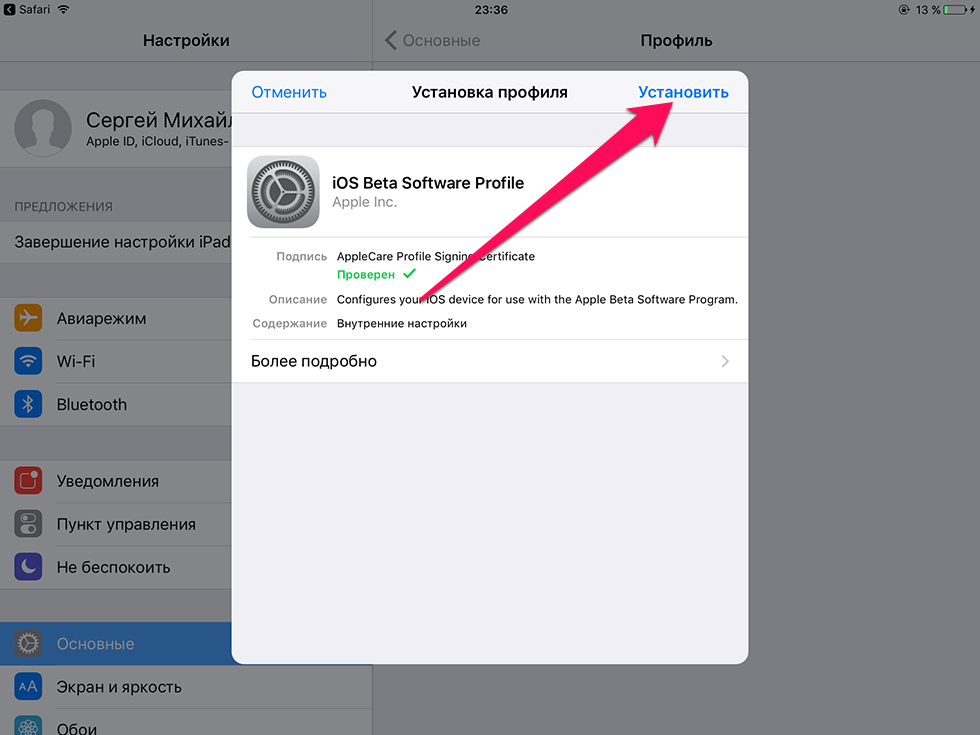
Рекомендации и выводы
Какие бы рекомендации я здесь ни дал, они, скорее всего, останутся без внимания: вы либо хотите iPhone 11 Pro Max, либо любой другой iPhone, либо нет, и вы можете оправдать его цену перед собой или можете ‘т.
Если вы попали под чары аппаратных продуктов Apple, я могу посочувствовать: фирма производит прекрасные устройства, и хотя я не понимаю, как некоторые ограничения в iOS сохраняются так долго, я понимаю. увидеть привлекательность оборудования. Чтобы помочь делу, Apple внезапно вошла в редкую группу производителей смартфонов, которые предоставляют самые лучшие камеры на рынке, и только они продадут несколько телефонов iPhone 11 Pro и Pro Max в этом году.
Для большинства, кто предпочитает Android, как я, или просто терпеть не может Apple, они там, они не будут поколеблены ничем из этого. Ценник, на мой взгляд, неоправданный, а ограничения в iOS постоянно мешают. Переход на iPhone с Android также будет проблематичным, хотя я не обсуждаю эти вопросы в этом обзоре.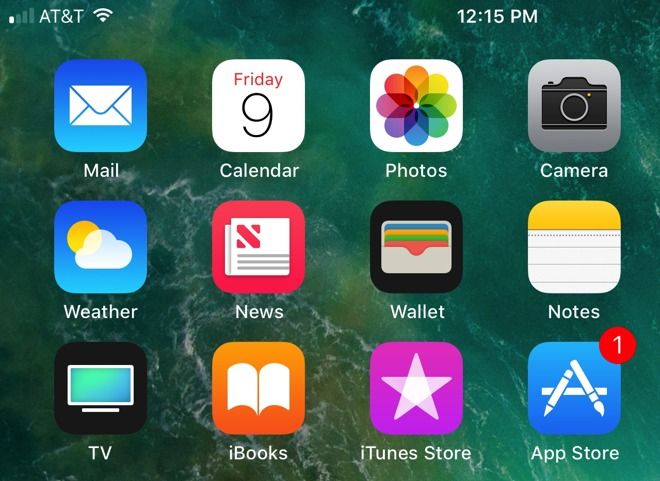 Скажем так, вы столкнетесь с меньшим количеством проблем, если действительно примете экосистему Apple. Я не могу этого сделать, и я, конечно, не могу рекомендовать это делать.
Скажем так, вы столкнетесь с меньшим количеством проблем, если действительно примете экосистему Apple. Я не могу этого сделать, и я, конечно, не могу рекомендовать это делать.
При всем при этом iPhone 11 Pro Max — отличный флагманский смартфон. Это так же хорошо или даже лучше, чем все, что может предложить мир Android, а его система камер очень близка к вершине рынка. Если вы сможете преодолеть цену, смириться с iOS и принять или, по крайней мере, обойти стратегии блокировки Apple, вы будете вполне довольны iPhone 11 Pro Max.
Краткий обзор
Плюсы
- Превосходная система камер
- Красивый промышленный дизайн, качество сборки
- Face ID — это быстро и безопасно
- Быстрый и плавный дисплей
- Отличная производительность
- Наконец, комплектный адаптер питания для быстрой зарядки
Минусы
- Слишком дорого
- iOS слишком ограничивает
- Огромная выемка
С тегом Apple iPhone, iPhone 11 Pro Max
iOS 11 представляет новый диспетчер документов в iWork
Через несколько часов после выпуска iOS 11 Apple также выпустила новые версии своих приложений iWork для iOS: Pages, Keynote и Numbers. Помимо нескольких новых функций, эти пересмотренные приложения предлагают новые возможности управления файлами, любезно предоставленные iOS 11, которые превращают то, как вы получаете свои документы iWork, в нечто богатое и необычное. Используя Pages в качестве основного примера, далее следует обзор нового внешнего вида управления документами и функций, которые iOS 11 привносит в ваши уже не знакомые экраны документов iWork.
Помимо нескольких новых функций, эти пересмотренные приложения предлагают новые возможности управления файлами, любезно предоставленные iOS 11, которые превращают то, как вы получаете свои документы iWork, в нечто богатое и необычное. Используя Pages в качестве основного примера, далее следует обзор нового внешнего вида управления документами и функций, которые iOS 11 привносит в ваши уже не знакомые экраны документов iWork.
Обратите внимание, что на фоне кажущейся сложности нового способа ведения дел iWork приветствуется согласованность: экраны управления документами Pages выглядят не только так, как в Numbers и Keynote, но и в новом приложении «Файлы» iOS 11, которое заменяет приложение iCloud Drive. Это неудивительно: в macOS стандартные файловые диалоги очень похожи на окна Finder, и Apple теперь делает то же самое в iOS — экраны управления документами в приложениях теперь являются близкими родственниками приложения «Файлы», iOS-эквивалента Mac. Искатель.
Что вы недавно сделали для меня — Когда я впервые открыл Pages 3. 3 на своем iPad, я увидел новый экран «Недавние» вместо знакомого экрана «Документы» из предыдущей версии Pages.
3 на своем iPad, я увидел новый экран «Недавние» вместо знакомого экрана «Документы» из предыдущей версии Pages.
Не имеет значения, что вы видите при первом открытии обновленного приложения iWork. Это потому, что есть только два представления — «Обзор» и «Недавние» — и легко переключаться с одного на другое, нажимая соответствующие кнопки в нижней части экрана.
Недавние, как следует из названия, показывает документы, над которыми вы работали в последнее время. Коснитесь одного, чтобы открыть его. Это не может быть проще.
Однако «Недавние» — не совсем точное название, поскольку в нем также перечислены все документы, которыми вы поделились с другими, используя функции совместной работы iCloud iWork. Кроме того, после этого он показывает документы, которые вы пометили, группируя документы с одним и тем же тегом вместе.
Как и на Mac, вы можете применять теги к любому документу и создавать новые теги. Чтобы добавить тег, выполните следующие действия:
- Коснитесь документа и ненадолго удерживайте его, а затем отпустите.

- В появившемся меню нажмите Теги.
Появится всплывающее окно со списком доступных тегов, а также кнопка, которую можно нажать, чтобы создать новый тег.
Коснитесь одного или нескольких тегов, чтобы назначить их документу.
Между списками недавно открытых документов, общих документов и документов с тегами вам может никогда не понадобиться покидать экран «Недавние». Вы даже можете создавать там новые документы: коснитесь значка + в правом верхнем углу.
Вам может быть интересно, где хранятся вновь созданные документы. По умолчанию они попадают в папку App Library приложения iWork на вашем iCloud Drive, как и всегда; например, в папке Pages, Keynote или Numbers. (Хотя эти папки библиотеки приложений выглядят как обычные папки, они могут содержать только файлы, совместимые с соответствующим приложением — вы даже не можете перетащить несовместимый файл в iCloud Drive в Finder.) Однако, если вы не используете iCloud Диск, ваши файлы попадут в локальное хранилище приложения на вашем устройстве. Что подводит нас к…
Что подводит нас к…
Location, Location, Location — Чтобы просмотреть все места, в которых вы могли хранить документ, совместимый с вашим приложением iWork, используйте интерфейс просмотра: нажмите «Обзор» в нижней части экрана, чтобы увидеть его.
В интерфейсе «Обзор» есть боковая панель со списком местоположений, в которых вы можете открывать и создавать документы, и главная панель, которая выглядит как экран диспетчера документов iWork из прошлого («прошлое» было несколько недель назад). То есть на iPad это выглядит так: на iPhone боковая панель Browse занимает весь экран в портретном режиме, и попасть на нее можно, нажав Locations в левом верхнем углу экрана.
Основная панель, которую вы видите при просмотре, показывает документы, хранящиеся в выбранном в данный момент месте; название местоположения отображается в верхней части панели. Жесты, которые вы делаете на этой панели, вам знакомы:
- Чтобы работать с документом, коснитесь его.

Чтобы открыть папку и просмотреть содержащиеся в ней документы, коснитесь ее.
Чтобы переименовать, переместить, удалить, поделиться или пометить элемент, кратковременно удерживайте его миниатюру, а затем отпустите, чтобы открыть контекстное меню, описанное ранее. (Обратите внимание, что вы можете просто перетащить элемент, чтобы переместить его в папку, если папка отображается на том же экране.)
Чтобы переместить, поделиться или удалить несколько документов, сначала нажмите «Выбрать» в правом верхнем углу; команды для обработки выбранных элементов отображаются в нижней части панели.
Выбор одного документа также дает вам доступ к более ранним версиям этого документа. Нажмите кнопку «Версии», которая станет активной в правом верхнем углу панели, чтобы увидеть список предыдущих версий этого документа. Затем вы можете нажать элемент в списке, чтобы просмотреть предварительный просмотр этой версии или восстановить ее, чтобы она стала текущей версией. При предварительном просмотре старой версии вы также можете сохранить копию этой версии в виде отдельного документа.
При предварительном просмотре старой версии вы также можете сохранить копию этой версии в виде отдельного документа.
Поле поиска также появляется в верхней части главной панели. Введите туда, чтобы просмотреть документы, соответствующие строке поиска, независимо от того, где они находятся.
Чтобы изменить текущее выбранное местоположение и просмотреть его содержимое, коснитесь местоположения в списке «Места» на боковой панели «Обзор». Хотя местом, которое вы, вероятно, будете использовать чаще всего, является iCloud Drive, вы можете использовать «На моем iPhone/iPad», чтобы хранить документы в локальном хранилище приложения, а не в облаке.
В дополнение к списку местоположений на боковой панели «Обзор» есть раздел «Теги»: коснитесь тега, чтобы отобразить элементы с этим тегом на главной панели.
Независимо от того, какое место вы просматриваете, область в верхней части главной панели содержит кнопки, которые можно нажимать, чтобы упорядочить содержимое панели, и кнопку справа, чтобы изменить отображение сетки эскизов на более компактный вертикальный список.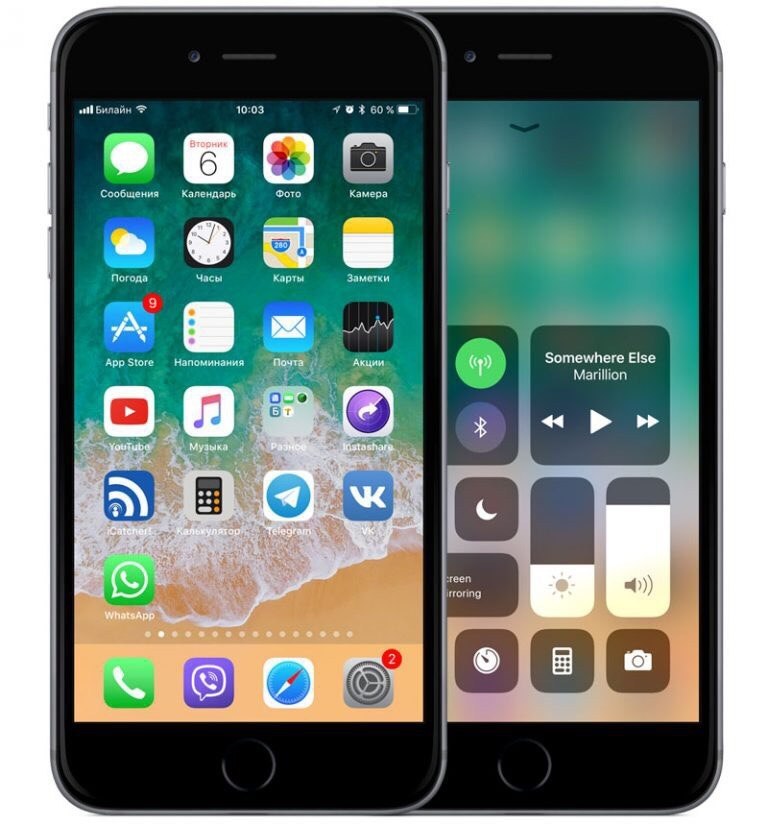 Если эти кнопки не видны, потяните вниз на главной панели, чтобы отобразить их.
Если эти кнопки не видны, потяните вниз на главной панели, чтобы отобразить их.
У вас также есть другие места для хранения. Эти местоположения могут быть предоставлены сторонними поставщиками, такими как Dropbox или Google, или предоставлены подключенными серверами WebDAV. Нажмите кнопку «Изменить» в верхней части боковой панели, чтобы отобразить или скрыть любой из них и изменить их порядок.
В разделе «Местоположения» боковой панели «Обзор» есть один элемент, который нельзя переместить или скрыть: «Недавно удаленные» в нижней части списка. Коснитесь его, чтобы увидеть все элементы, которые вы удалили из приложения за последние 30 дней, то есть все, о чем говорит Apple; сторонние разработчики и администраторы серверов могут сохранять или удалять элементы в соответствии со своими собственными политиками.
Наконец, на боковой панели «Обзор» между списком «Места» и списком «Теги» вы найдете список «Избранное». Я опишу, что такое и , когда мы обратимся к…
Folder-all и Fiddle-Dee-Deep — iOS 11 обрабатывает папки иначе, чем в прошлом. В предыдущих версиях iOS папки в папке библиотеки приложений iCloud Drive приложения (например, папка Pages в iCloud Drive) могли быть вложены только на один уровень вглубь. Это ограничение исчезло; теперь вы можете вкладывать папки в папки библиотеки приложений так глубоко, как вам нравится.
В предыдущих версиях iOS папки в папке библиотеки приложений iCloud Drive приложения (например, папка Pages в iCloud Drive) могли быть вложены только на один уровень вглубь. Это ограничение исчезло; теперь вы можете вкладывать папки в папки библиотеки приложений так глубоко, как вам нравится.
Вы также создаете папки иначе, чем в более ранних версиях приложений iWork. Вместо того, чтобы перетаскивать один документ на другой, чтобы создать папку, содержащую их оба, теперь вы нажимаете кнопку «Новая папка» в левом верхнем углу панели. Да, теперь у вас могут быть пустые папки!
Вы удаляете папку, используя команду Удалить в контекстном меню, которое появляется, когда вы кратко нажимаете значок папки, а затем отпускаете. Вы можете удалять папки вместе с их содержимым; они не должны быть пустыми — и, как и удаленные документы, удаленные папки попадают в папку «Недавно удаленные», откуда их можно восстановить.
Что насчет Избранного? Этот раздел боковой панели «Обзор» вступает в игру, когда вы нажимаете и отпускаете миниатюру папки, а затем выбираете «Избранное» в появившемся меню. При этом папка добавляется в список «Избранное» на боковой панели «Обзор» и упрощает переход к ней одним касанием. Чтобы удалить папку из списка «Избранное», нажмите кнопку «Изменить» на боковой панели «Обзор», а затем нажмите кнопку «Удалить» рядом с папкой. (Например, я добавил в избранное свою папку Pages на iCloud Drive, поэтому я могу быстро добраться до нее, независимо от того, какое место я просматриваю.)
При этом папка добавляется в список «Избранное» на боковой панели «Обзор» и упрощает переход к ней одним касанием. Чтобы удалить папку из списка «Избранное», нажмите кнопку «Изменить» на боковой панели «Обзор», а затем нажмите кнопку «Удалить» рядом с папкой. (Например, я добавил в избранное свою папку Pages на iCloud Drive, поэтому я могу быстро добраться до нее, независимо от того, какое место я просматриваю.)
Не совсем Finder — Эти значительно расширенные возможности управления документами, предоставляемые iOS, приближают его по возможностям к Finder на Mac, как никогда раньше. Однако это не совсем Искатель. Например, вы не можете хранить вещи где угодно: приложения должны быть запрограммированы так, чтобы предоставлять доступ к их локальным областям хранения. Кроме того, некоторые поставщики хранилищ могут лишь частично реализовывать возможности управления iOS 11. Например, когда я начал писать эту статью, местоположения Dropbox и Google Диска все еще были переведены в диалоговое окно, а не полностью интегрированы в интерфейс просмотра; это изменилось с обновлениями приложения, но это подчеркивает тот факт, что приложение 9Разработчикам 0300 предстоит поработать над интеграцией с новыми возможностями управления файлами iOS.
Тем не менее, возможности управления документами в iOS 11 — это большой шаг вперед по сравнению с тем, как предыдущие версии iOS изолировали (и обычно скрывали) места хранения данных своих приложений, и они делают взаимодействие между приложениями гораздо более гибким.
Хотя поначалу этот богатый и странный новый мир может показаться сложным и запутанным, он по большей части логически реализован и прост в освоении. Теперь, когда я провел с ним немного времени, мое ощущение его странности и сложности исчезло, и я обнаружил, что он мне действительно нравится. Попытайся; Я подозреваю, что вам это тоже может понравиться.
Как сортировать обзоры App Store на вашем iPhone в iOS 11.3 « iOS и iPhone :: Гаджеты
- Автор Джейк Петерсон
- Советы и рекомендации по ОС
- iOS 11
- Магазин приложений
С выпуском iOS 11.3 у пользователей iPhone появились новые функции, которые можно использовать и с нетерпением ждать, такие как расширенная информация о состоянии батареи и контроль, новые Animoji на iPhone X и записи о здоровье в приложении Health. Однако небольшое изменение в обновлении также полезно — новый способ сортировки отзывов в App Store.
Знаете ли вы, что до версии 11.3 нельзя было сортировать отзывы в App Store на iOS? Странно, но факт (нам пришлось перепроверить себя). Это настолько простая, но интуитивно понятная функция, что вы могли бы подумать, что Apple включила бы ее с самого начала в App Store. Что ж, лучше поздно, чем никогда.
Что ж, лучше поздно, чем никогда.
- Не пропустите: каждая интересная новая функция в iOS 11.3 для iPhone
Во-первых, если вы еще не установили iOS 11.3, убедитесь, что вы это сделали. Наконец, 29 марта 2018 года он был выпущен для публики, так что не пропустите, но не обновляйте!
Шаг 1. Откройте обзоры приложений/игр
Когда на вашем iPhone установлена версия 11.3, откройте App Store. Нажмите на интересующее вас приложение или игру, затем либо нажмите на звездочки, которые появляются под значком приложения, либо просто прокрутите вниз до Рейтинги и обзоры раздел. Оттуда нажмите «Просмотреть все», чтобы открыть все отзывы пользователей.
Шаг 2. Сортировка отзывов 4 различными способами
После этого вы увидите параметры сортировки над первым перечисленным отзывом. По умолчанию Apple сортирует отзывы по принципу «Самые полезные», что основано на отзывах пользователей. Однако у вас есть другие варианты.
- Не пропустите: есть дополнительная информация об обновлениях приложений в iOS 11.3
Нажмите «Сортировать по наиболее полезным», чтобы открыть параметры сортировки. Отсюда вы можете выбрать «Самые благоприятные», которые сортируют комментарии пользователей, которым больше всего понравилось приложение; «Самое критическое» — сортируются комментарии пользователей, которым больше всего не понравилось приложение; и «Самые последние», которые размещают самые новые комментарии вверху.
К сожалению, ваш выбор не сохраняется, поэтому, когда вы покинете страницу этого приложения, все обзоры приложений будут отсортированы по параметру «Самые полезные» по умолчанию. И пока сортировка применяется только к App Store, а не к iTunes Store или iBooks Store.
Не пропустите: обновление iOS 11.3 представляет совершенно новый набор персонажей Animoji
Защитите свое соединение без ежемесячного счета . Получите пожизненную подписку на VPN Unlimited для всех ваших устройств, совершив разовую покупку в новом магазине гаджетов, и смотрите Hulu или Netflix без региональных ограничений, повышайте безопасность при просмотре в общедоступных сетях и многое другое.
Получите пожизненную подписку на VPN Unlimited для всех ваших устройств, совершив разовую покупку в новом магазине гаджетов, и смотрите Hulu или Netflix без региональных ограничений, повышайте безопасность при просмотре в общедоступных сетях и многое другое.
Купить сейчас (скидка 80%) >
Другие выгодные предложения:
- Скидка 41% на домашний анализатор Wi-Fi bootcamp
- Скидка 59% на редактор фонового видео XSplit VCam
Обложка и скриншоты Джейка Петерсона/Gadget Hacks
Оставьте первый комментарий
- Горячий
- Последние
Как:
Самые неприятные проблемы с iOS 16 на вашем iPhone и как их исправитьКак:
iOS 16 меняет способ записи и отправки аудиосообщений на вашем iPhone — вот как это работает сейчасКак:
Секретные функции iOS 16 для iPhone, о которых Apple никому не рассказывалаКак:
12 больших функций скоро появятся на вашем iPhone с iOS 16. 1
1Как:
Ваш iPhone имеет новую функцию обмена сообщениями, которая намного проще, чем все, что есть на AndroidКак:
Обновление Big Shortcuts для iPhone изобилует новыми функциями, которые вам нужно опробоватьКак:
Apple только что улучшила обмен сообщениями на вашем iPhone с 26 новыми функциями, которые нужно попробоватьКак:
Приложение «Контакты» на вашем iPhone только что получило крупнейшее обновление за всю историюКак:
В Apple Photos появилось 20 новых функций для iPhone, которые сделают вашу жизнь прощеКак:
Apple Books только что получили крупнейшее обновление для iPhone за последние годыКак:
Загрузите и установите iOS 16. 1 на свой iPhone, чтобы первыми опробовать новые функции
1 на свой iPhone, чтобы первыми опробовать новые функцииКак:
Новый инструмент вырезания от Apple волшебным образом изолирует объекты и удаляет фон из изображений на вашем iPhoneКак:
Это единственные различия между iPhone 14 Pro и 14 Pro MaxПредупреждение:
Конфиденциальная информация, которую вы затемняете на изображениях, может быть раскрыта с помощью нескольких быстрых правок на вашем iPhoneКак:
Заставьте Siri говорить все, что вы хотите, каждый раз, когда вы подключаете свой iPhone к зарядному устройствуКак:
Отмечайте тексты и iMessages как непрочитанные на вашем iPhone, iPad или MacКак:
Если «Сообщения» занимают слишком много места в хранилище iPhone или iCloud, пока не удаляйте свои разговорыКак:
Избавьтесь от часто посещаемых веб-сайтов в Safari на вашем iPhone, iPad или MacКак:
Настройка главного экрана для iPhone стала еще лучше благодаря 15 важным новым функциямКак:
Все приложения с виджетами блокировки экрана для вашего iPhoneВсе функции
Как:
Самые неприятные проблемы с iOS 16 на вашем iPhone и как их исправитьКак:
iOS 16 меняет способ записи и отправки аудиосообщений на вашем iPhone — вот как это работает сейчасКак:
Секретные функции iOS 16 для iPhone, о которых Apple никому не рассказывалаКак:
12 больших функций скоро появятся на вашем iPhone с iOS 16. 1
1Как:
Ваш iPhone имеет новую функцию обмена сообщениями, которая намного проще, чем все, что есть на AndroidКак:
Обновление Big Shortcuts для iPhone изобилует новыми функциями, которые вам нужно опробоватьКак:
Apple только что улучшила обмен сообщениями на вашем iPhone с 26 новыми функциями, которые нужно попробоватьКак:
Приложение «Контакты» на вашем iPhone только что получило крупнейшее обновление за всю историюКак:
В Apple Photos появилось 20 новых функций для iPhone, которые сделают вашу жизнь прощеКак:
Apple Books только что получили крупнейшее обновление для iPhone за последние годыКак:
Загрузите и установите iOS 16.
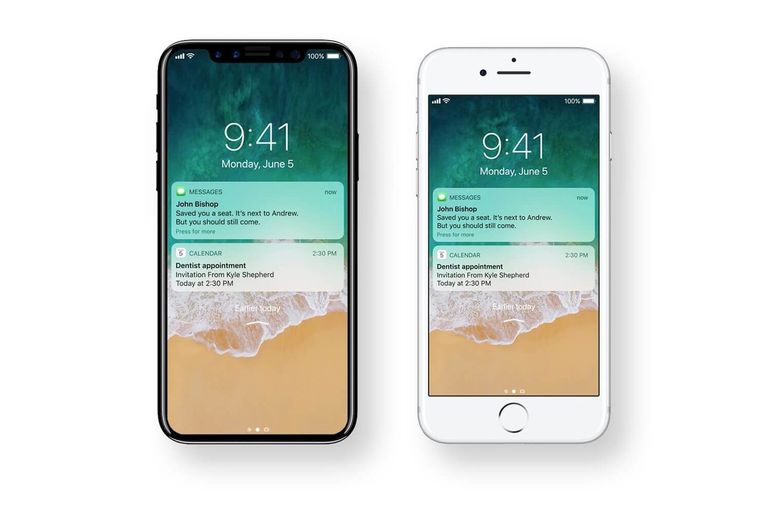 09.2022 21:15 от
09.2022 21:15 от 09.2022
09.2022 09.2022
09.2022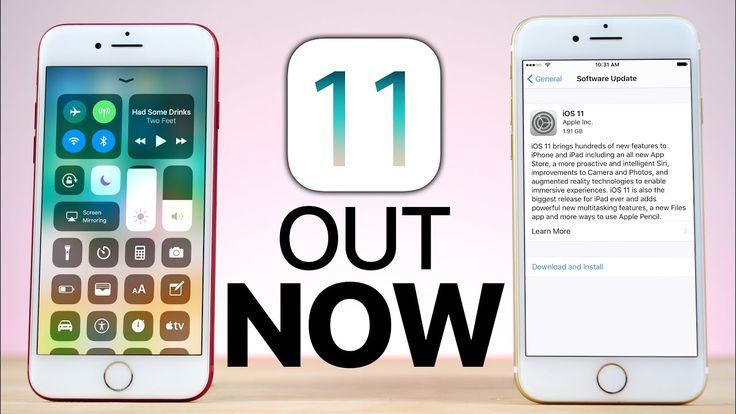 09 19:22
09 19:22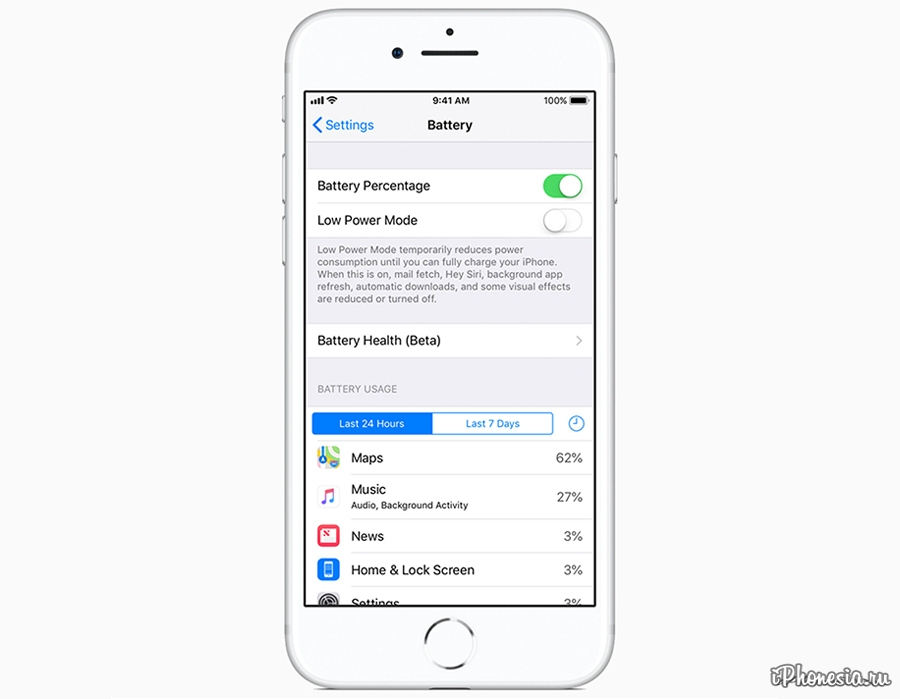 09 17:23
09 17:23 09 20:41
09 20:41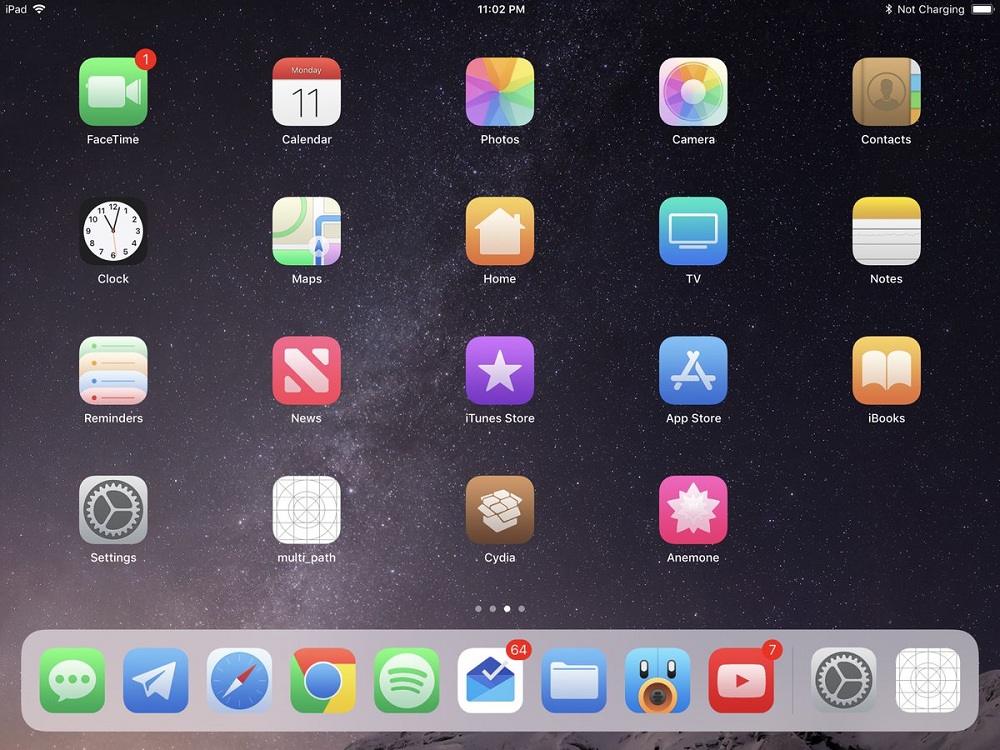 Многие функции в бета-версии отсутствуют и появятся только в окончательно доработанном варианте.
Многие функции в бета-версии отсутствуют и появятся только в окончательно доработанном варианте.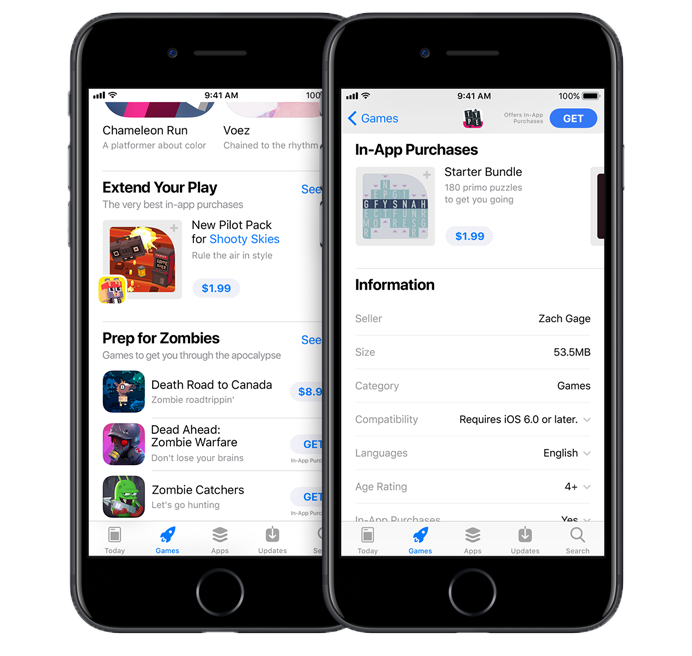
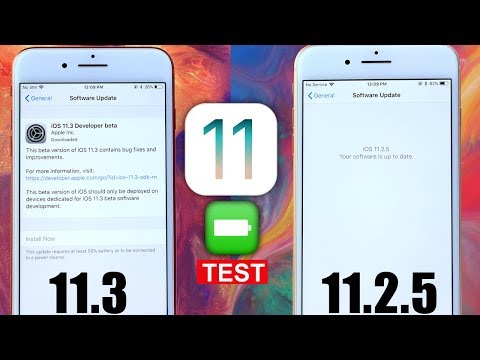 Буквально за пару движений можно обрезать изображение, что-то на нем дорисовать, добавить текст, отправить и так далее.
Буквально за пару движений можно обрезать изображение, что-то на нем дорисовать, добавить текст, отправить и так далее.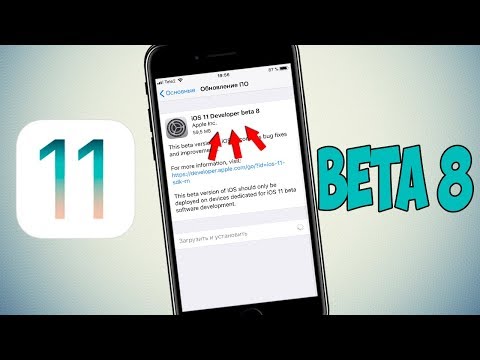 В Apple это поняли и полностью изменили весь дизайн App Store. От старого вида не осталось и следа.
В Apple это поняли и полностью изменили весь дизайн App Store. От старого вида не осталось и следа. Казалось бы, зачем нужна запись экрана? Нужна. Допустим, что Вам нужно объяснить товарищу или девушке, где находится тот или иной пункт меню и что нужно сделать для того, чтобы изменить ту или иную настройку. Вы просто записываете это действие на экране своего смартфона и отправляете через Messenger.
Казалось бы, зачем нужна запись экрана? Нужна. Допустим, что Вам нужно объяснить товарищу или девушке, где находится тот или иной пункт меню и что нужно сделать для того, чтобы изменить ту или иную настройку. Вы просто записываете это действие на экране своего смартфона и отправляете через Messenger. То есть, Вы не просто записываете экран, но ещё и комментируете.
То есть, Вы не просто записываете экран, но ещё и комментируете. Именно возможности открывать сразу несколько приложений так не хватает пользователям на iPhone.
Именно возможности открывать сразу несколько приложений так не хватает пользователям на iPhone.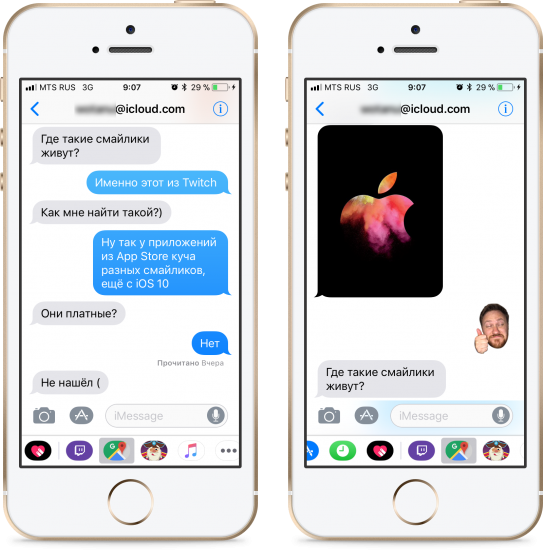


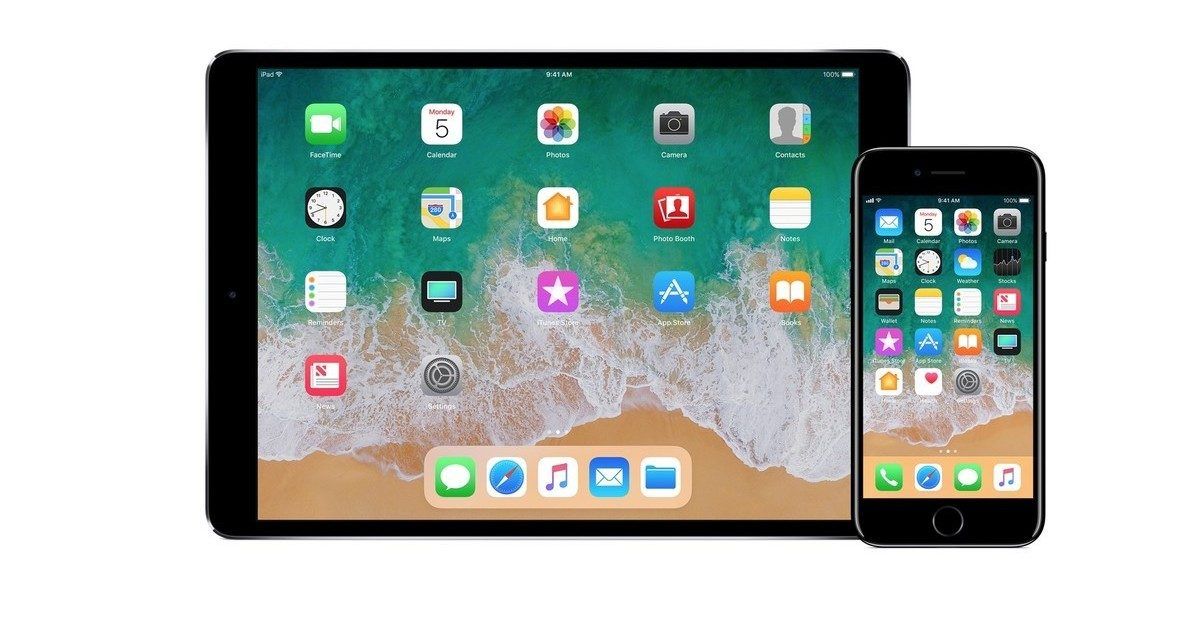
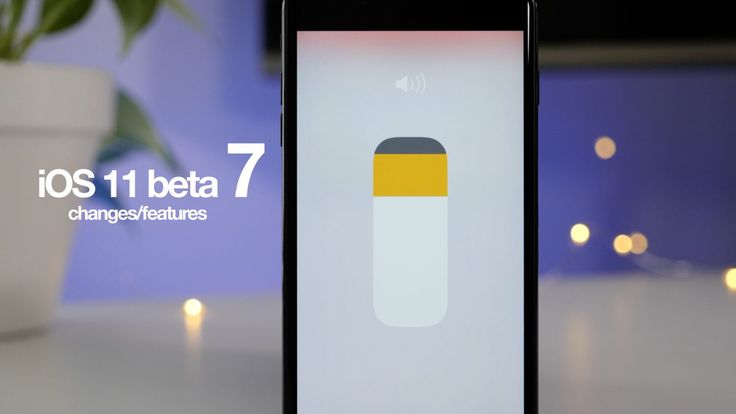
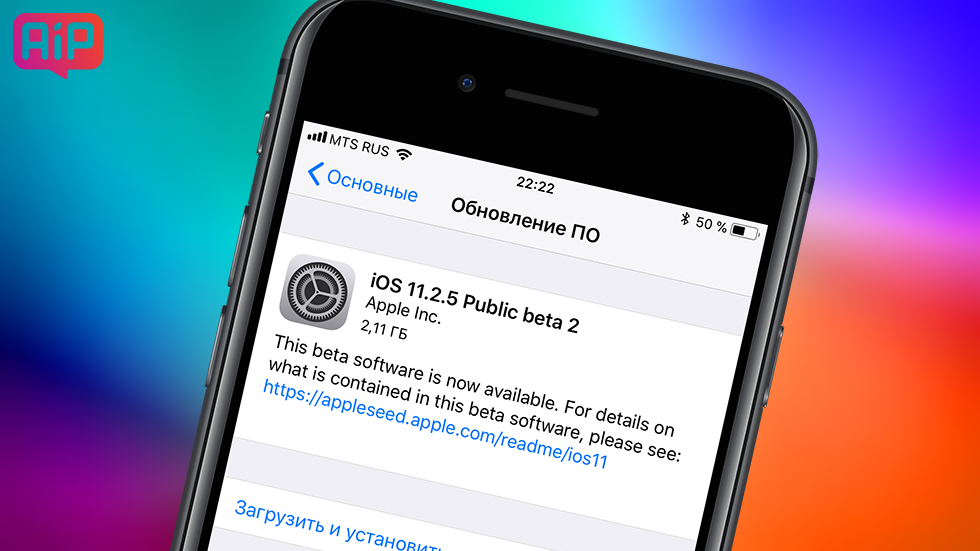 1
1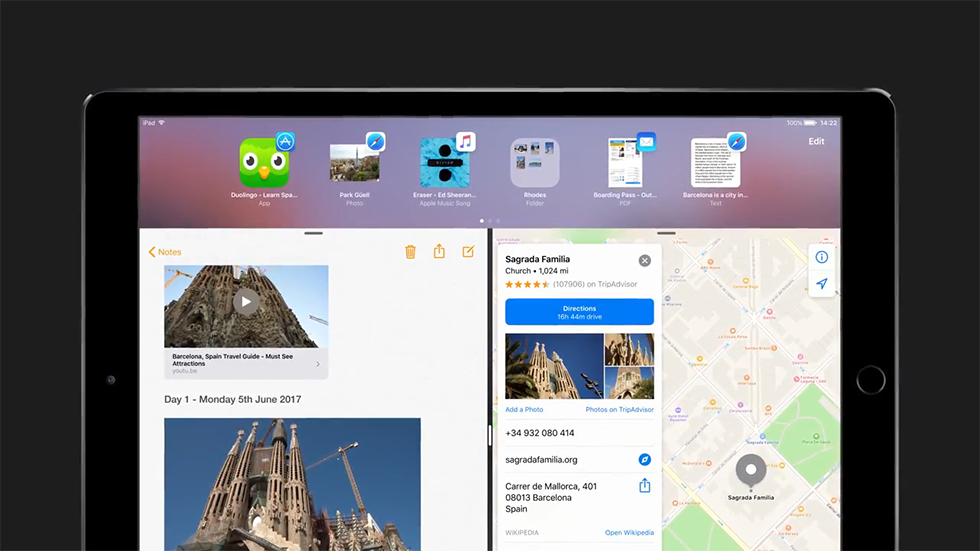 1 на свой iPhone, чтобы первыми опробовать новые функции
1 на свой iPhone, чтобы первыми опробовать новые функции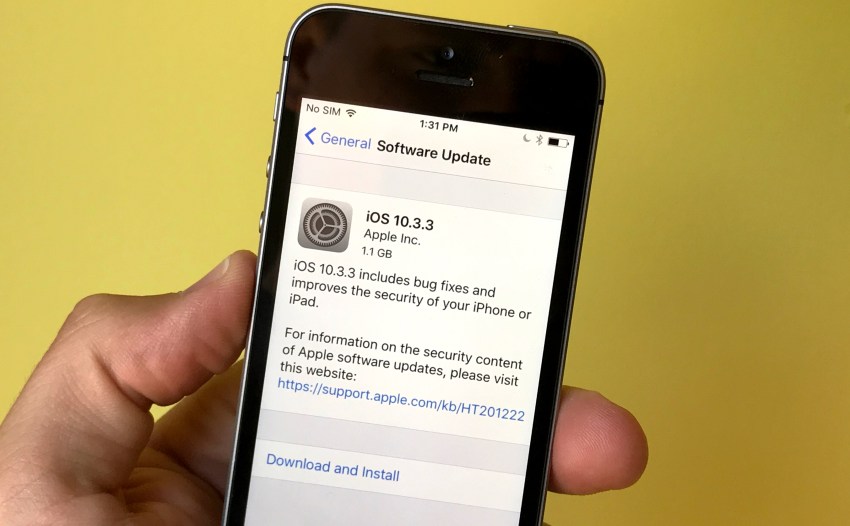 1
1